Page 1
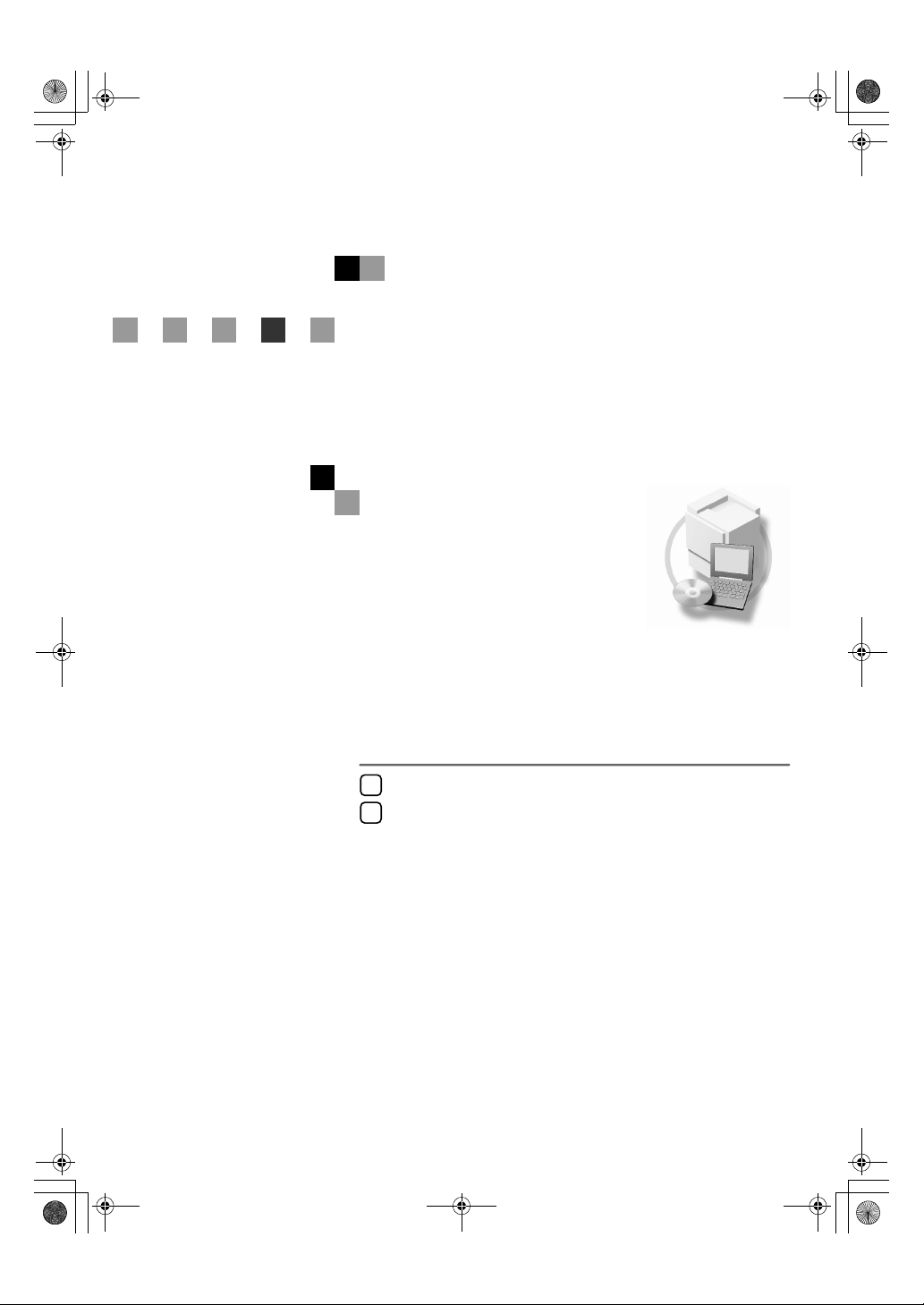
StellaC2-FRpr12.book Page 1 Monday, March 8, 2004 4:41 PM
Manuel utilisateur
Informations Imprimante 1
Prise en main
1
Préparation de l’impression
2
Lisez attentivement ce manuel avan t d'utiliser l'appareil et conservez-le à portée de main afin de pouvoir
vous y reporter par la suite . Pour une utilisation co rrecte et en toute sécurité de cet appareil, veuillez lire
attentivement les consigne s de sécurité du manuel " Informations Copieur" av ant de l'utiliser.
Page 2
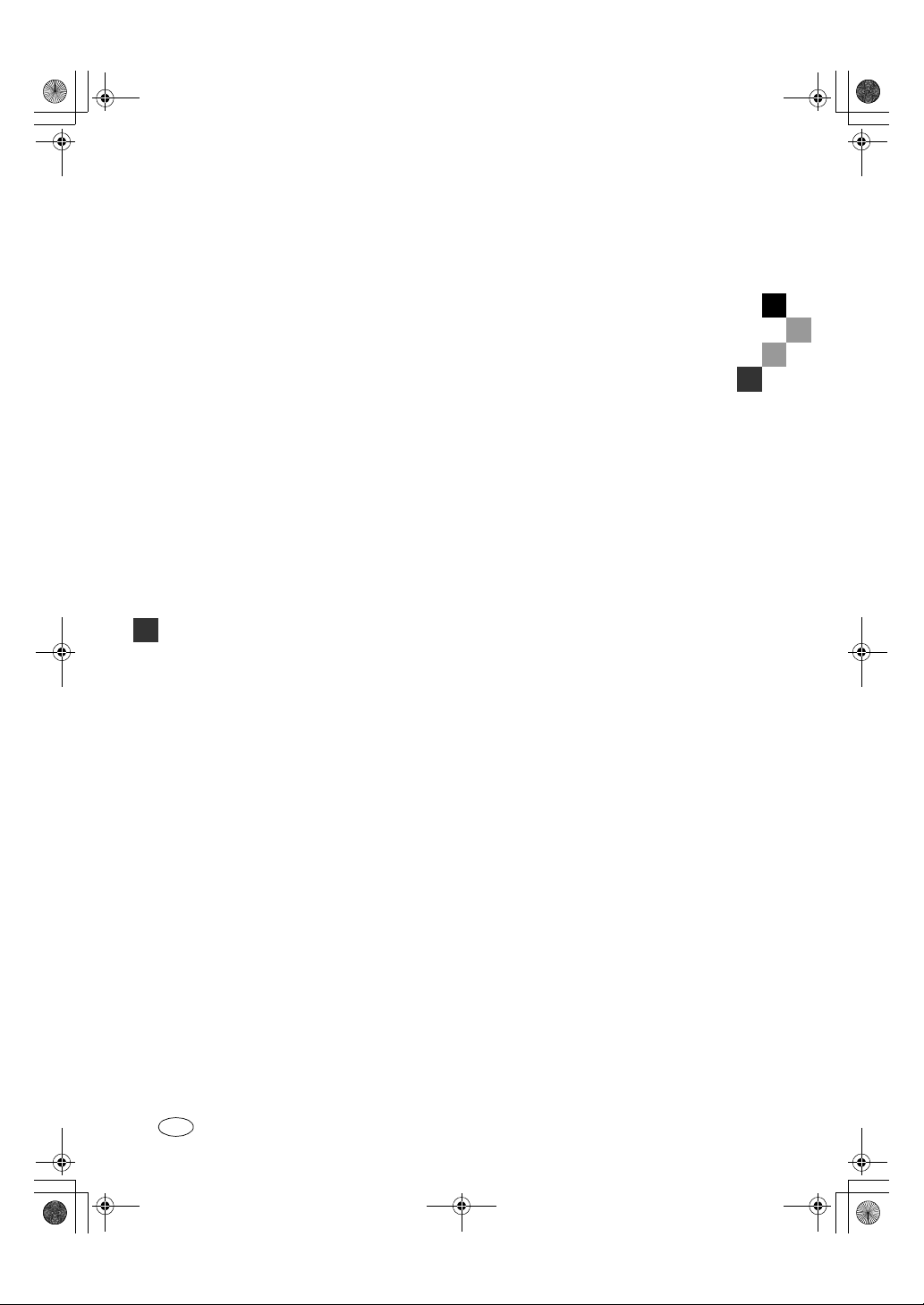
StellaC2-FRpr12.book Page 1 Monday, March 8, 2004 4:41 PM
Manuel utilisateur Informations Imprimante 1
Printed in The Netherlands
FR F B683-8502
Page 3
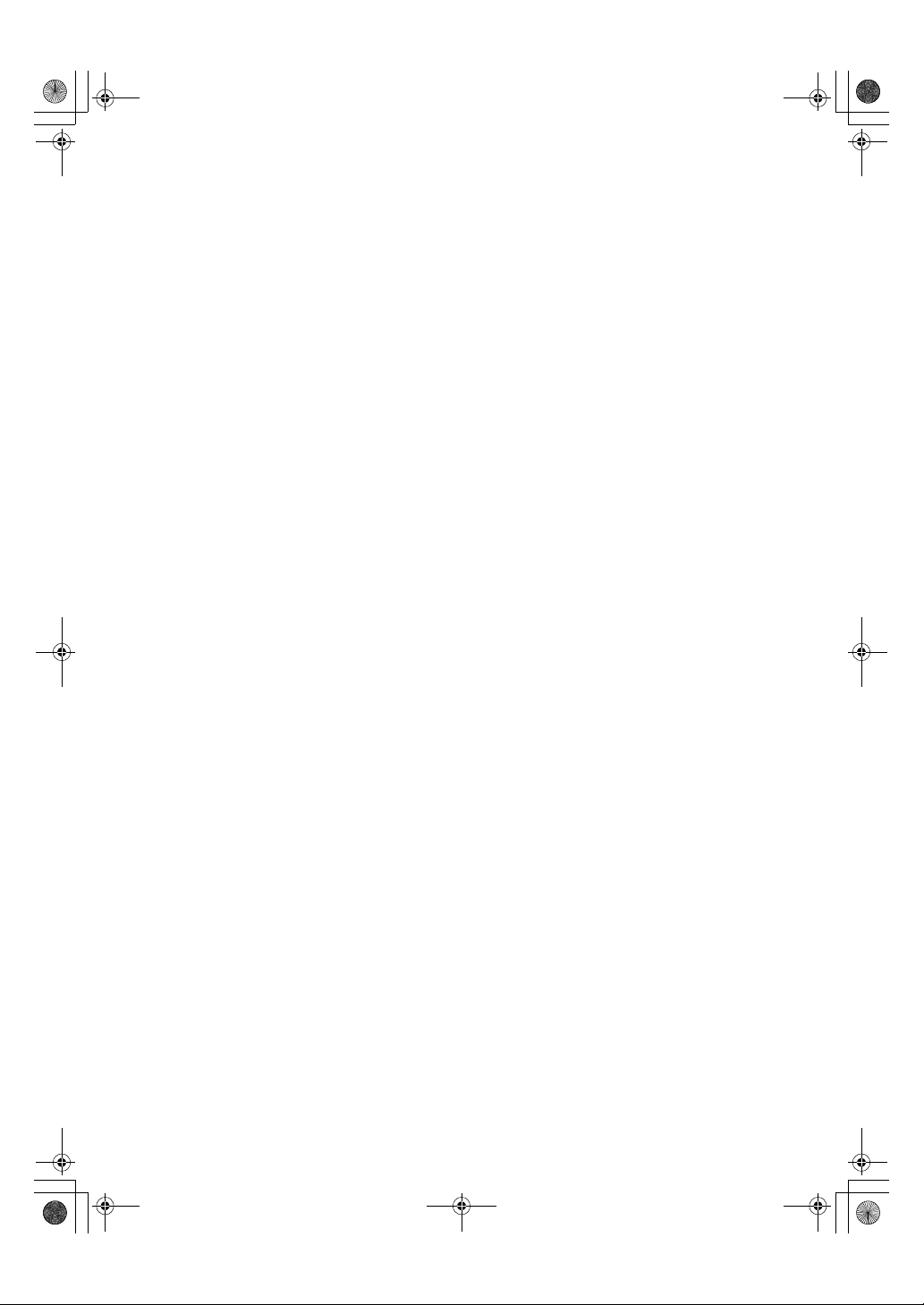
StellaC2-FRpr12.book Page 1 Monday, March 8, 2004 4:41 PM
Introduction
Vous trouverez dans ce manuel des instructions détaillées et des remarques sur l’utilisation de cet appareil. Pour tirer parti au maximum de cet appareil, tous les utilisateurs doivent lire attentivement ce
manuel et suivre les instructions. Veuillez conserver ce manuel à proximité de l’appareil.
Important
Le contenu de ce manuel est sujet à modification sans avertissement préalable. La compagnie ne pourra en aucun cas être jugée responsable pour des dommages directs, indirects, particuliers, accidentels
ou des dommages-intérêts indirects suite à la manipulation ou à l’utilisation de l’appareil.
Attention
L’utilisation de commandes, de procédures ou de réglages autres que ceux spécifiés dans ce manuel
peut entraîner une exposition dangereuse à des radiations.
Dans ce manuel, deux types de notation sont utilisés pour les dimensions. Référez-vous à la version
métrique pour cet appareil.
Marques commerciales
Microsoft
®
, Windows® et Windows NT® sont des marques déposées de Microsoft Corporation aux
Etats-Unis et/ou dans d’autres pays.
®
, PostScript®, Acrobat®, PageMaker® et Adobe Type Manager sont des marques déposées
Adobe
d’Adobe Systems Incorporated.
®
PCL
est une marque déposée de Hewlett-Packard Company.
AppleTalk, Apple, Macintosh et Mac sont des marques déposées d’Apple Computer Incorporated.
IPS-PRINT™ Printer Language Emulation Copyright
©
2000, Oak Technology, Inc., tous droits réservés.
UNIX est une marque déposée aux Etats-Unis et dans d’autres pays, concédée sous licence exclusivement par X/Open Company Limited.
Bluetooth est une marque déposée de Bluetooth SIG, Inc. (Special Interest Group) dont la licence est
cédée à RICOH company limited.
Copyright © 2001 Bluetooth SIG, Inc.
Les marques Bluetooth sont la propriété de Bluetooth SIG, Inc. USA
Les autres noms de produits figurant dans le présent document ne sont employés qu’à des fins d’iden-
tification et peuvent être des marques commerciales détenues par leurs propriétaires respectifs. Nous
ne détenons aucun droit vis-à-vis de ces marques.
Les noms exacts des systèmes d’exploitation Windows sont les suivants :
®
• Le nom de produit de Windows
• Le nom de produit de Windows
• Le nom de produit de Windows
• Les noms de produits de Windows® 2000 sont les suivants :
• Les noms de produits de Windows
• Les noms de produits de Windows ServerTM2003 sont les suivants :
• Les noms de produits de Windows
Microsoft
Microsoft
Microsoft
Microsoft
Microsoft
Microsoft
Microsoft
Microsoft
Microsoft
Microsoft
®
Windows® 2000 Advanced Server
®
Windows® 2000 Server
®
Windows® 2000 Professionnel
®
Windows® XP Professionnel
®
Windows® XP Edition Familiale
®
Windows ServerTM2003 Standard Edition
®
Windows ServerTM2003 Enterprise Edition
®
Windows ServerTM2003 Web Edition
®
Windows NT® Server 4.0
®
Windows NT® Workstation 4.0
95 est Microsoft® Windows® 95
®
98 est Microsoft® Windows® 98
®
Me est Microsoft® Windows® Edition Millénium (Windows Me)
®
XP sont les suivants :
®
NT sont les suivants :
Remarques :
Certaines illustrations de ce manuel peuvent être légèrement différentes par rapport à l’appareil.
Certaines options peuvent ne pas être disponibles dans certains pays. Pour plus de détails, veuillez
contacter votre revendeur.
Page 4
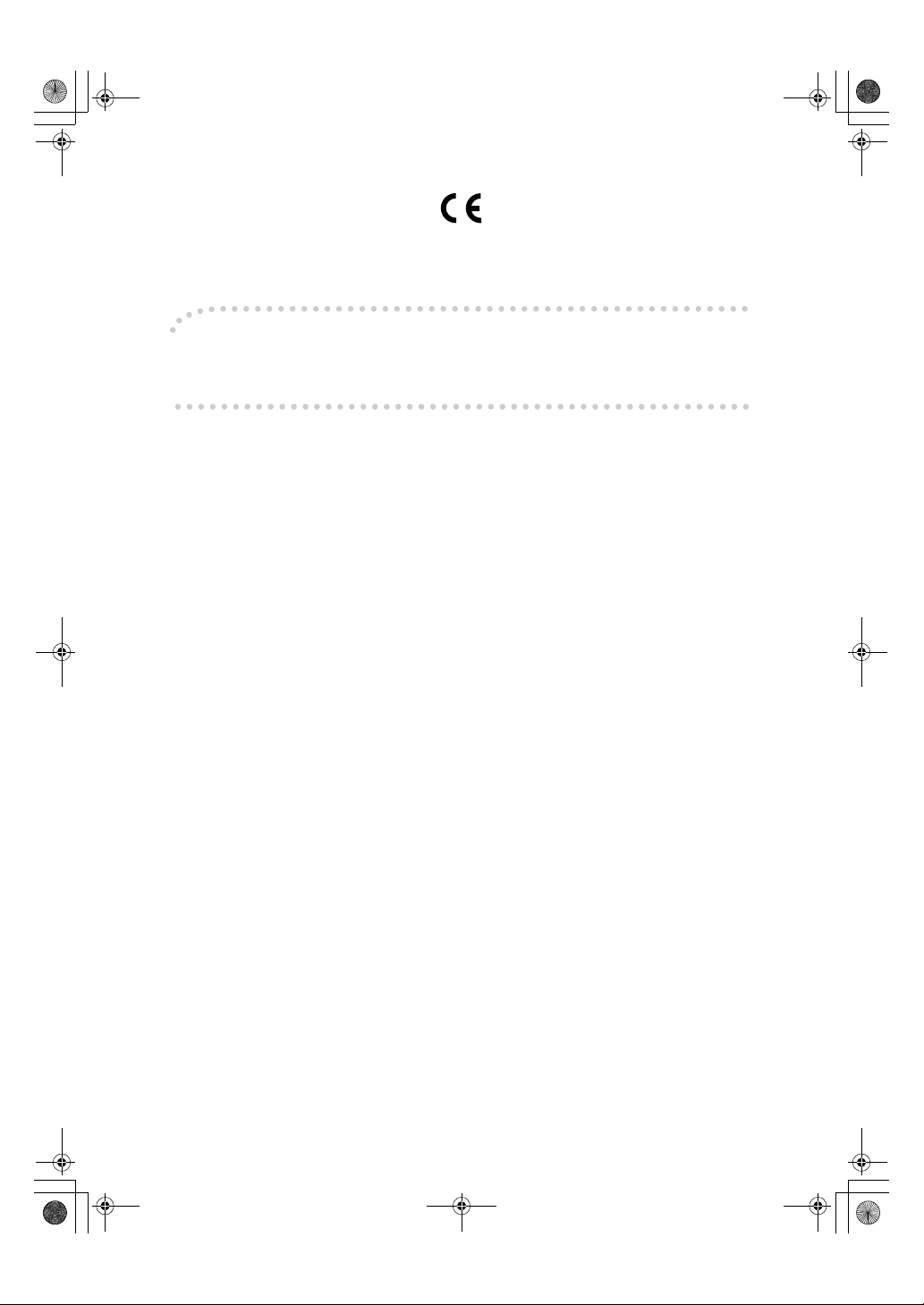
StellaC2-FRpr12.book Page 1 Monday, March 8, 2004 4:41 PM
Déclaration de conformité
“Ce produit est conforme aux exigences de la Directive EMC 89/336/EEC et de ses amendements, ain-
si qu’aux exigences de la Directive sur la basse tension 73/23/EEC et de ses amendements.”
Attention
Vous devez utiliser des câbles d’interface réseau avec tore de ferrite pour éliminer les perturbations
radioélectriques.
Copyright © 2004
Page 5
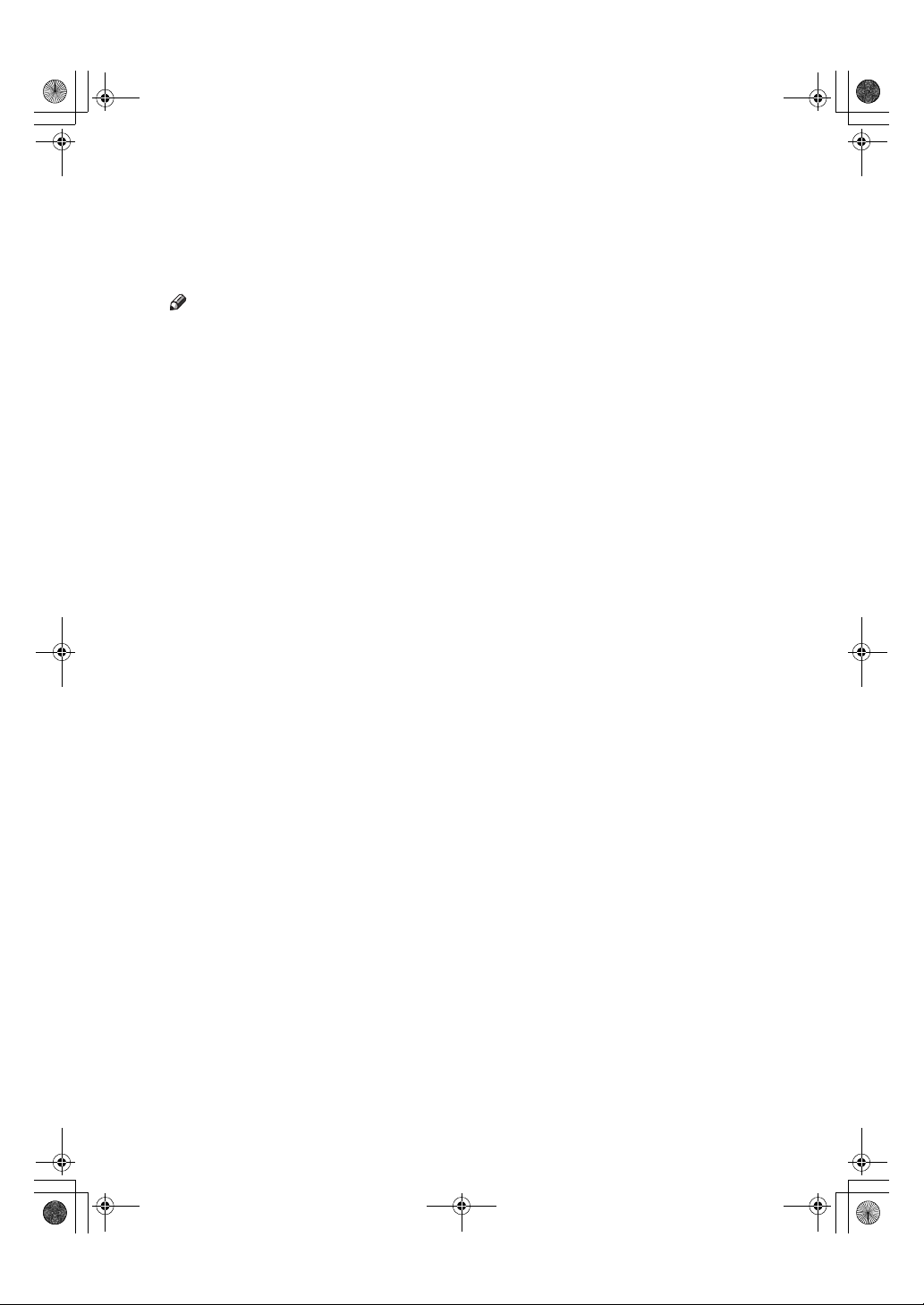
StellaC2-FRpr12.book Page i Tuesday, March 9, 2004 8:32 PM
Manuels relatifs à cet appareil
Les manuels suivants décrivent les procédures d’utilisation de cet appareil. Pour
plus d’informations sur des fonctions en particulier, reportez-vous aux parties
correspondantes du manuel.
Remarque
❒ Les manuels fournis sont spécifiques au type d’appareil.
❒ Vous devez disposer d’Adobe Acrobat Reader pour pouvoir consulter les ma-
nuels sous forme de fichier PDF.
❒ Trois CD-ROM sont fournis :
• CD-ROM 1 “Operating Instructions for Printer/Scanner”
• CD-ROM 2 “Scanner Driver & Document Management Utilities”
• CD-ROM 3 “Operating Instructions for General Settings and Facsimile”
❖ Guide de paramétrage général (fichier PDF - CD-ROM3)
Donne un aperçu de l’appareil et décrit la configuration du système (magasins papier, outils administrateur, etc.) ainsi que les opérations de dépannage.
Consultez ce manuel pour les procédures du carnet d’adresses, telles que
l’enregistrement de numéros de fax, d’adresses e-mail et de codes utilisateur.
❖ Manuel réseau (fichier PDF - CD-ROM1)
Décrit les procédures de configuration de l’appareil et des ordinateurs dans
un environnement réseau.
❖ Informations Copieur
Décrit les procédures d’utilisation, les fonctions et le dépannage de l’appareil
utilisé en tant que copieur.
❖ Informations Télécopieur <Fonctions de base>
Décrit les procédures d’utilisation, les fonctions et le dépannage de l’appareil
utilisé en tant que télécopieur.
❖ Informations Télécopieur <Fonctions avancées> (fichier PDF - CD-ROM3)
Décrit les fonctions et les paramètres avancés à l’attention des administrateurs.
❖ Informations Imprimante 1 (le présent manuel)
Décrit les procédures de configuration et d’utilisation du système lorsque
l’appareil est utilisé en tant qu’imprimante.
❖ Informations Imprimante 2 (fichier PDF - CD-ROM1)
Décrit les procédures d’utilisation, les fonctions et le dépannage de l’appareil
utilisé en tant qu’imprimante.
❖ Informations Scanner (fichier PDF - CD-ROM1)
Décrit les procédures d’utilisation, les fonctions et le dépannage de l’appareil
utilisé en tant que scanner.
i
Page 6
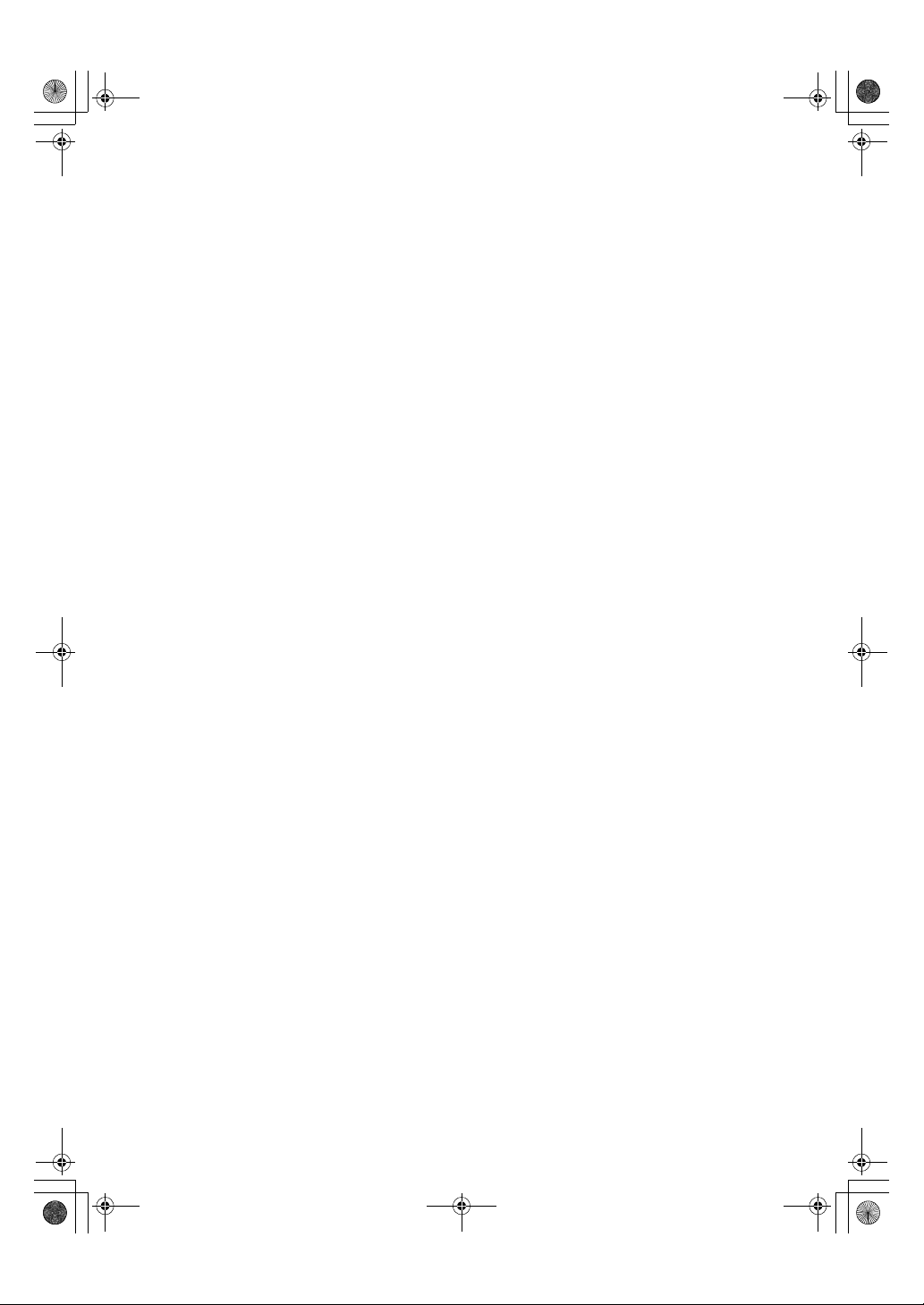
StellaC2-FRpr12.book Page ii Tuesday, March 9, 2004 8:32 PM
❖ Manuels pour DeskTopBinder V2 Lite
DeskTopBinder V2 Lite est un utilitaire qui se trouve sur le CD-ROM intitulé
“Scanner Driver & Document Management Utilities”.
• Manuel d’installation DeskTopBinder V2 Lite (fichier PDF - CD-ROM2)
Décrit en détail l’installation et l’environnement de fonctionnement de
DeskTopBinder V2 Lite. L’affichage de ce guide peut se faire à partir de la
boîte de dialogue [Installation] lors de l’installation de DeskTopBinder V2
Lite.
• DesktopBinder V2 - Manuel de présentation (fichier PDF - CD-ROM2)
Décrit le maniement de DeskTopBinder V2 Lite et donne un aperçu général de ses fonctions. Ce guide s’ajoute au menu [Démarrer] lors de l’installa-
tion de DeskTopBinder V2 Lite.
• Guide d’Auto Document Link (fichier PDF - CD-ROM2)
Décrit le maniement et les fonctions d’Auto Document Link, installé avec
DeskTopBinder V2 Lite. Ce guide s’ajoute au menu [Démarrer] lors de l’ins-
tallation de DeskTopBinder V2 Lite.
❖ Manuels pour ScanRouter V2 Lite
ScanRouter V2 Lite est un utilitaire qui se trouve sur le CD-ROM intitulé
“Scanner Driver & Document Management Utilities”.
• Manuel d’installation ScanRouter V2 Lite (fichier PDF - CD-ROM2)
Décrit en détail l’installation, les paramètres et l’environnement d’exploitation de ScanRouter V2 Lite. L’affichage de ce guide peut se faire à partir
de la boîte de dialogue [Installation] lors de l’installation de ScanRouter V2
Lite.
• ScanRouter V2 Lite Management Guide (fichier PDF - CD-ROM2)
Décrit le fonctionnement et l’administration du serveur de livraison et offre un aperçu général des fonctions de ScanRouter V2 Lite. Ce guide s’ajou-
te au menu [Démarrer] lors de l’installation de ScanRouter V2 Lite.
❖ Autres manuels
• Supplément PostScript 3 (fichier PDF - CD-ROM1)
• Supplément UNIX (disponible auprès d’un distributeur agréé ou sous for-
ii
me de fichier PDF sur notre site Web.)
Page 7
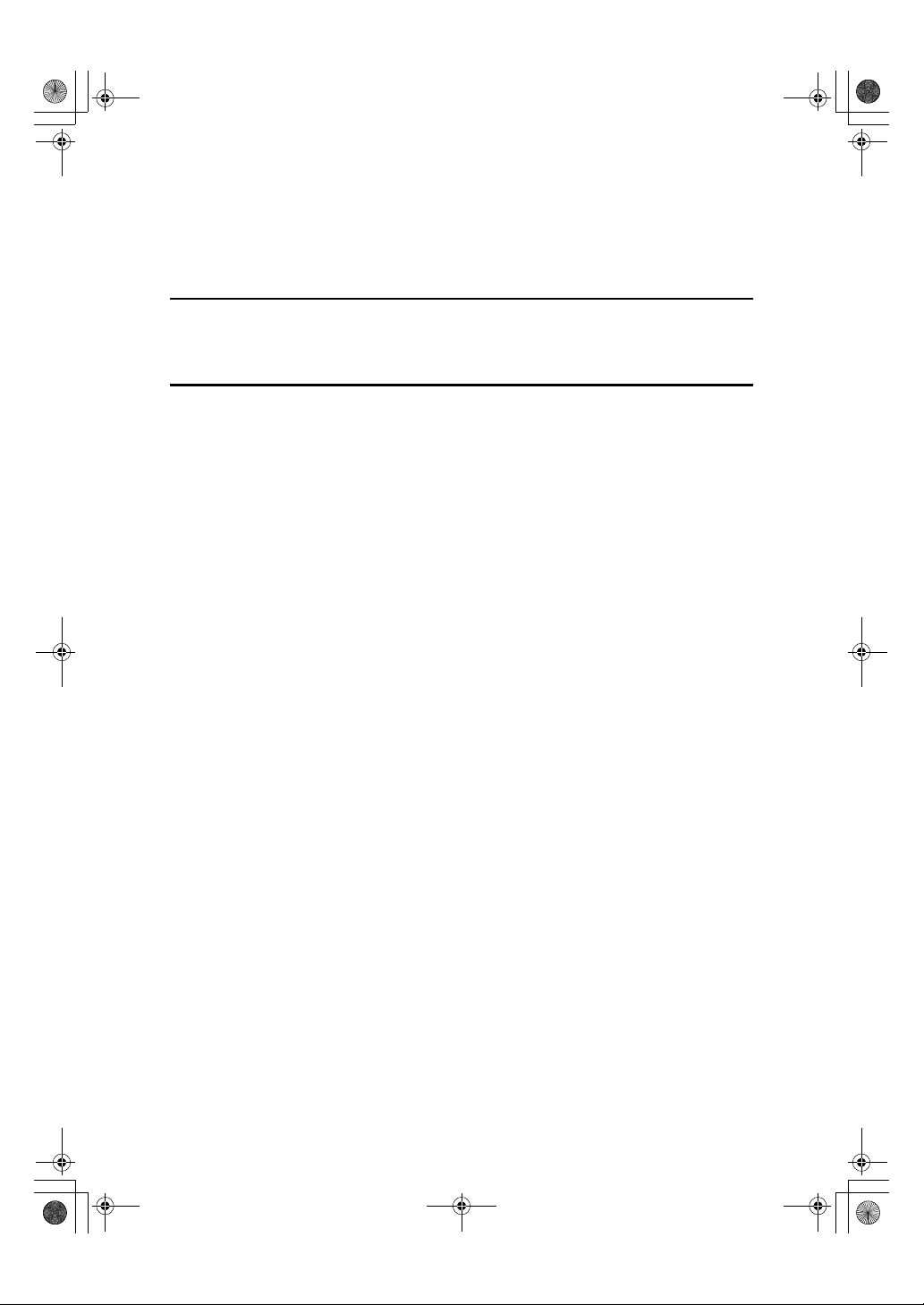
StellaC2-FRpr12.book Page iii Tuesday, March 9, 2004 8:32 PM
TABLE DES MATIÈRES
Manuels relatifs à cet appareil...............................................................................i
Comment lire ce manuel .......................................................................................1
1. Prise en main
Panneau de commande.........................................................................................3
Lecture de l’écran et utilisation des touches ..............................................................4
2. Préparation de l’impression
Préparation de l’appareil.......................................................................................6
Branchement de l’appareil .........................................................................................6
Réglage de la fonction bypass...................................................................................8
Installer les logiciels............................................................................................13
Exécution automatique.............................................................................................13
Installation rapide.....................................................................................................14
Installation des pilotes d'impression PCL 6/5e et RPCS™ ......................................16
Configuration des options - PCL 6/5e et RPCS .......................................................20
Installation du pilote d’impression PostScript 3........................................................21
Mac OS - Installation du pilote d’impression et des utilitaires PostScript 3..............27
Mac OS X – Installation du pilote d’impression PostScript 3 ...................................29
Installation du pilote d'impression pour une connexion via USB..............................30
Installation du pilote d’impression pour une connexion via IEEE 1394....................32
Installation de SmartDeviceMonitor for Client/Admin...............................................35
Installation de Font Manager 2000...........................................................................35
Utiliser Adobe PageMaker Version 6.0, 6.5, ou 7.0 .................................................36
Logiciels et utilitaires fournis sur le CD-ROM...................................................37
Pilotes d’impression .................................................................................................37
Logiciels et utilitaires................................................................................................38
INDEX......................................................................................................... 41
iii
Page 8
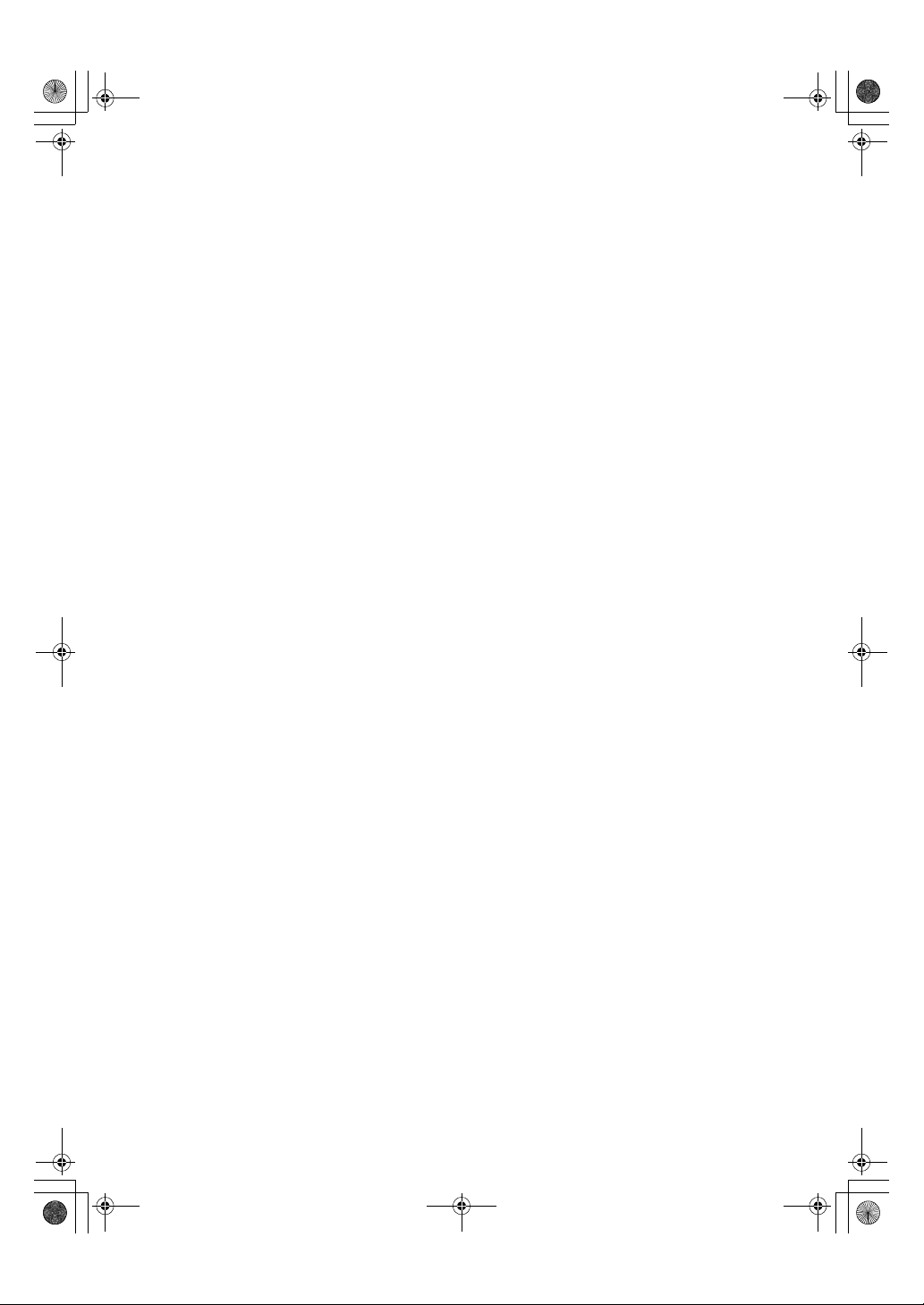
StellaC2-FRpr12.book Page iv Tuesday, March 9, 2004 8:32 PM
iv
Page 9
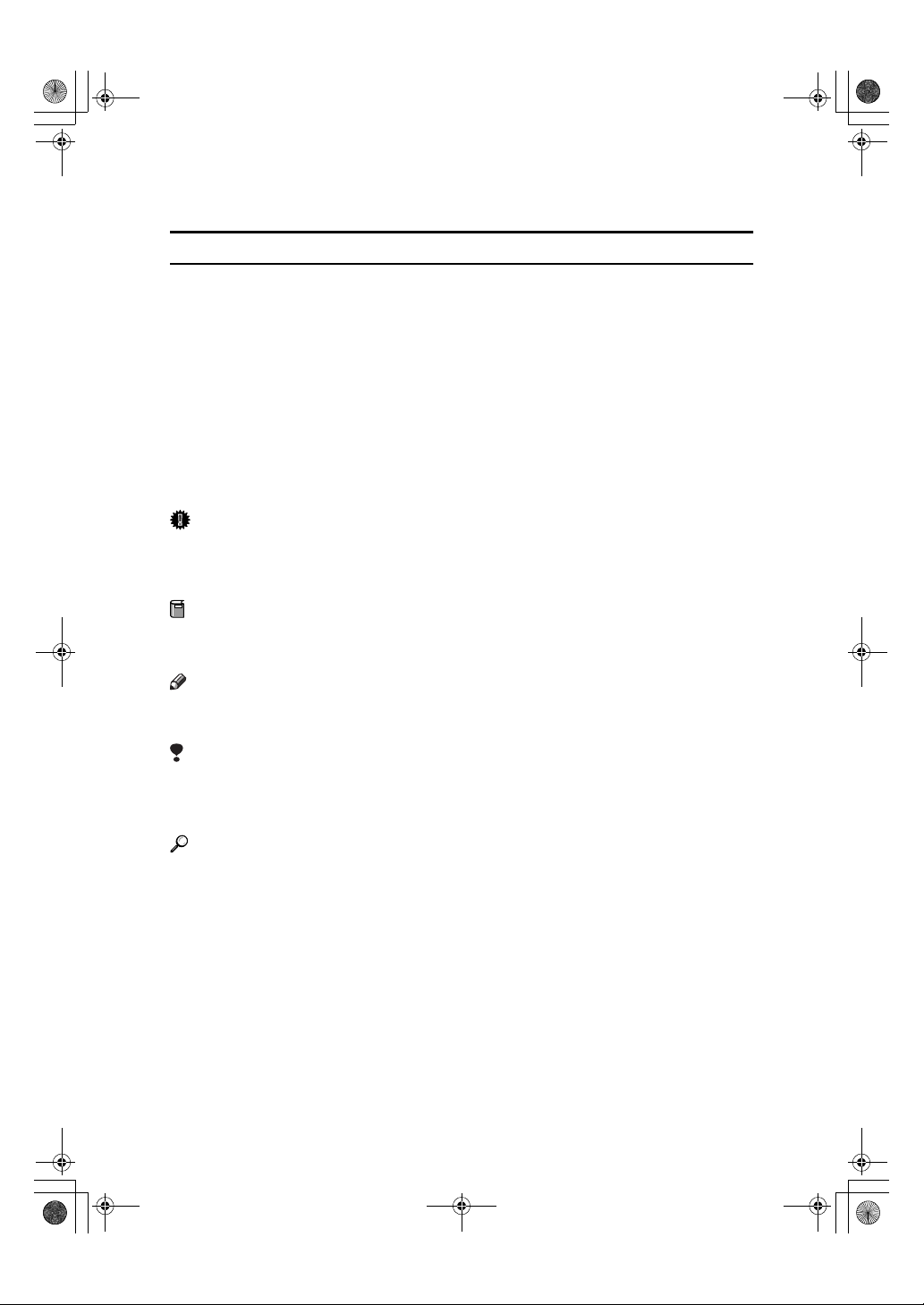
R
R
StellaC2-FRpr12.book Page 1 Tuesday, March 9, 2004 8:32 PM
Comment lire ce manuel
Symboles
Les symboles utilisés dans ce manuel sont les suivants :
AVERTISSEMENT:
Ce symbole indique une situation potentiellement dangereuse qui, si les instructions ne sont pas respectées, pourrait provoquer un accident mortel ou des blessures graves.
ATTENTION:
Ce symbole indique une situation potentiellement dangereuse qui, si les instructions ne sont pas respectées, pourrait provoquer des blessures superficielles ou
des dégâts matériels.
* Les instructions ci-dessus sont des remarques utiles pour votre sécurité.
Important
Si ces instructions ne sont pas respectées, vous risquez de mal charger le papier,
d’endommager les originaux ou de perdre des données. Lisez attentivement ce
qui suit.
Préparation
Ce symbole indique que des connaissances ou des préparations sont requises
avant de pouvoir utiliser l’appareil.
Remarque
Ce symbole indique les précautions à prendre avant l’utilisation ou les mesures
à prendre en cas de mauvais fonctionnement de l’appareil.
Limitation
Ce symbole indique les valeurs numériques à ne pas dépasser, les fonctions ne
pouvant être utilisées simultanément ou les conditions dans lesquelles une fonc-
tion spécifique ne peut être employée.
Référence
Ce symbole indique une référence.
[]
Touches et boutons apparaissant sur l’écran de l’ordinateur.
[]
Touches apparaissant sur l’écran de l’appareil.
{}
Touches du panneau de commande de l’appareil.
{}
Touches du clavier de l’ordinateur.
1
Page 10
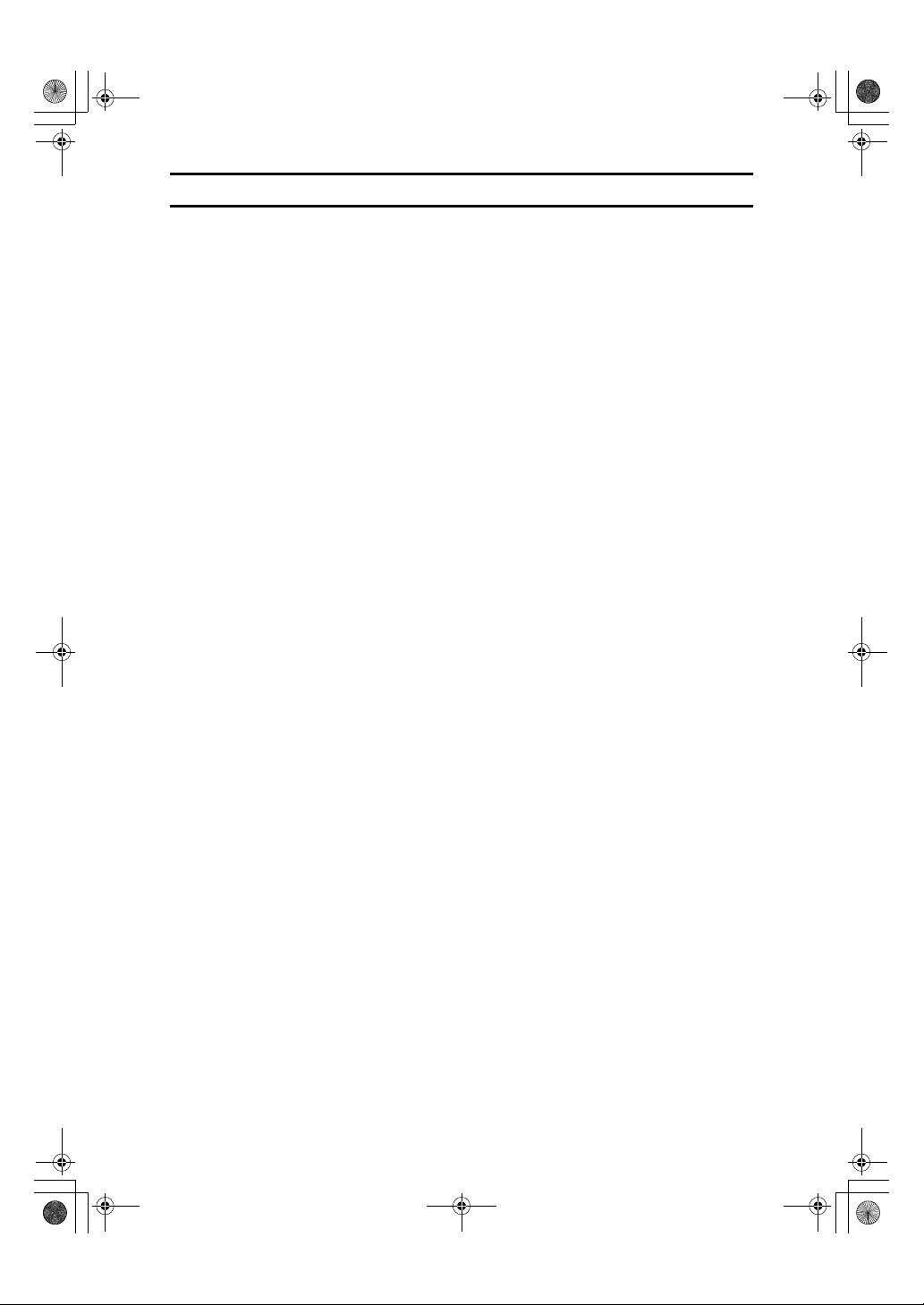
StellaC2-FRpr12.book Page 2 Tuesday, March 9, 2004 8:32 PM
Noms des principaux composants et logiciels
Un nom général est utilisé pour faire référence aux produits logiciels suivants :
• DeskTopBinder V2 Lite et DeskTopBinder V2 professional→ DeskTopBinder
V2 Lite/professional
• ScanRouter V2 Lite et ScanRouter V2 professional (en option)→ ScanRouter
V2 Lite/professional
2
Page 11
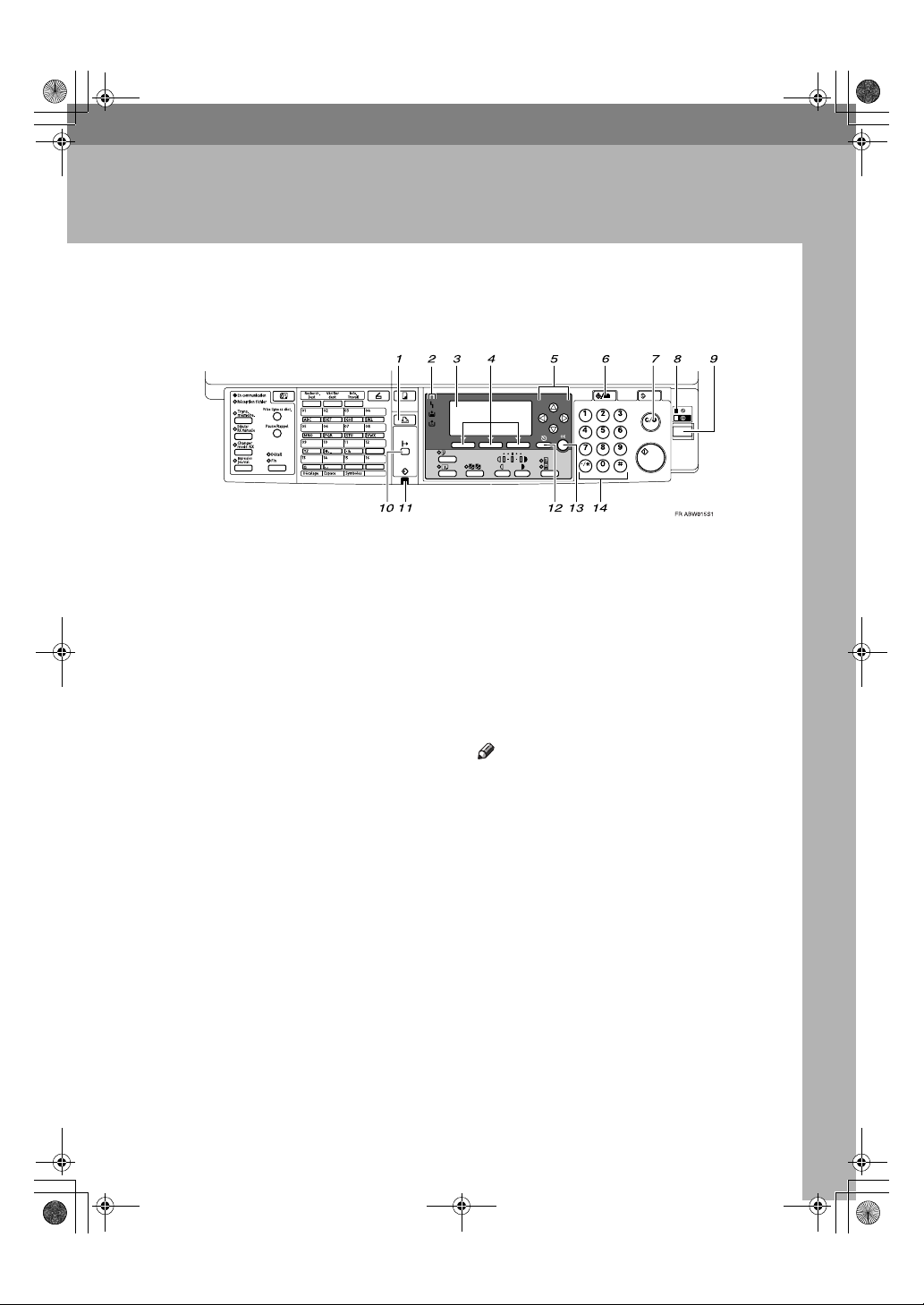
StellaC2-FRpr12.book Page 3 Tuesday, March 9, 2004 8:32 PM
Panneau de commande
1. Prise en main
1.
Touche {{{{Imprimante}}}}
Permet d’activer la fonction d’imprimante.
2.
Voyants
Indiquent les erreurs et l’état de l’appareil.
h : Voyant d’erreur. Consultez le Manuel
réseau et le Guide de paramétrage général.
B : Voyant de chargement de papier.
Voir Informations Copieur.
D : Voyant d’ajout de toner. Voir Infor-
mations Copieur.
3.
Ecran
Affiche l’état des opérations et des messages.
4.
Touches de sélection
Correspondent aux éléments affichés sur
l’écran. Permettent de sélectionner l’élément correspondant.
5.
Touches de défilement
Permettent de sélectionner un élément.
{{{{UUUU}}}} : défilement vers le haut
{{{{TTTT}}}} : défilement vers le bas
{{{{VVVV}}}} : défilement vers la droite
{{{{WWWW}}}} : défilement vers la gauche
6.
Touche {{{{Compteur/Outils utilisateur}}}}
Permet de modifier les paramètres d’utili-
sation ou ceux par défaut selon les besoins.
7.
Touche {{{{Effacement/Stop }}}}
Effacer : efface la valeur numérique saisie.
8.
Voyant d’alimentation principale
et voyant de mise sous tension
Le voyant d’alimentation principale s’allume
lors de la mise sous tension de l’appareil. Le
voyant de mise sous tension s’allume lorsque
l’interrupteur de fonctionnement est enclenché.
9.
Interrupteur de fonctionnement
Permet de mettre l’appareil sous tension.
Le voyant de mise sous tension s’allume.
Pour mettre l’appareil hors tension, appuyez de nouveau sur cet interrupteur.
Remarque
❒
Cette touche est désactivée pendant
l’impression ou lors de la définition des
paramètres par défaut de l’imprimante.
10.
Touche {{{{En ligne}}}}
Permet de mettre l’imprimante en/hors ligne.
11.
Voyant de réception des données
Clignote lorsque l’imprimante reçoit des
données d’un ordinateur. S'allume lorsqu'il
reste encore des données à imprimer.
12.
Touche {{{{Annuler}}}}
Permet d’annuler une opération ou d’af-
ficher l’écran précédent.
13.
Touche {{{{OK}}}}
Permet de définir l’élément sélectionné
ou la valeur numérique saisie.
14.
Pavé numérique
Permet de saisir des valeurs numériques.
3
Page 12
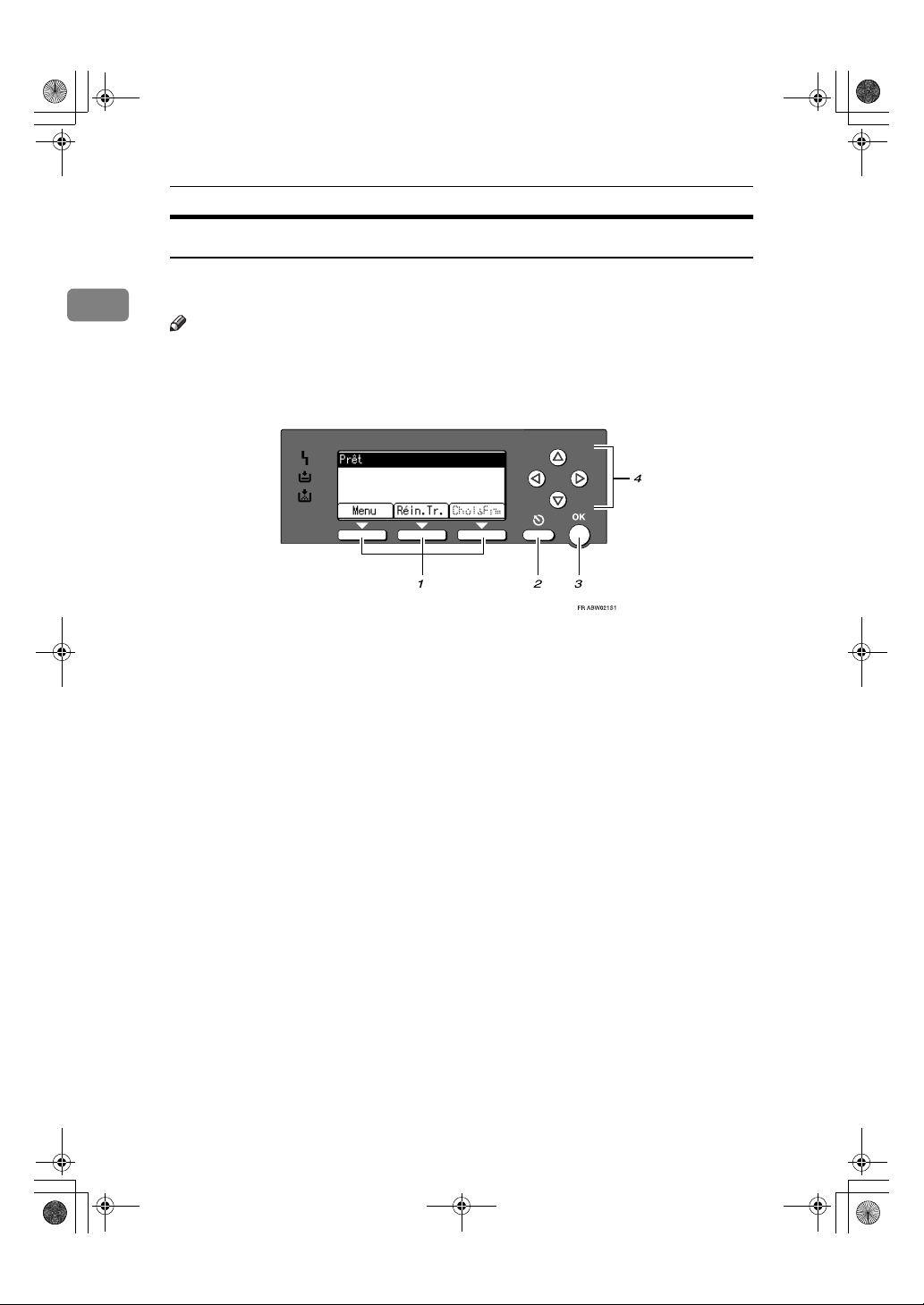
StellaC2-FRpr12.book Page 4 Tuesday, March 9, 2004 8:32 PM
Prise en main
Lecture de l’écran et utilisation des touches
Cette section décrit comment lire les éléments affichés à l’écran et utiliser les tou-
ches de sélection de l’écran initial.
1
Remarque
❒ L’écran du copieur est défini par défaut lorsque l’appareil est mis sous ten-
sion. Vous pouvez modifier les paramètres dans [Régl. système]. Consultez le
Guide de paramétrage général.
1.
Touches de sélection
Correspondent aux fonctions apparaissant sur la ligne inférieure de l’écran.
Exemple : écran de base
Si l’instruction "app. sur [Réin.Tr.]" appa-
raît dans le présent manuel, appuyez sur
la touche de sélection centrale.
2.
Touche {{{{Annuler}}}}
Permet d’annuler une opération ou d’af-
ficher l’écran précédent.
4
3.
Touche {{{{OK}}}}
Permet de définir l’élément sélectionné
ou la valeur numérique saisie.
4.
Touches de défilement
Permettent de déplacer le curseur dans
chaque direction, pas à pas.
Si la touche {{{{UUUU}}}}, {{{{TTTT}}}}, {{{{VVVV}}}}, ou {{{{WWWW}}}} apparaît dans le présent manuel, appuyez sur
la touche de défilement correspondant à
la même direction.
Page 13
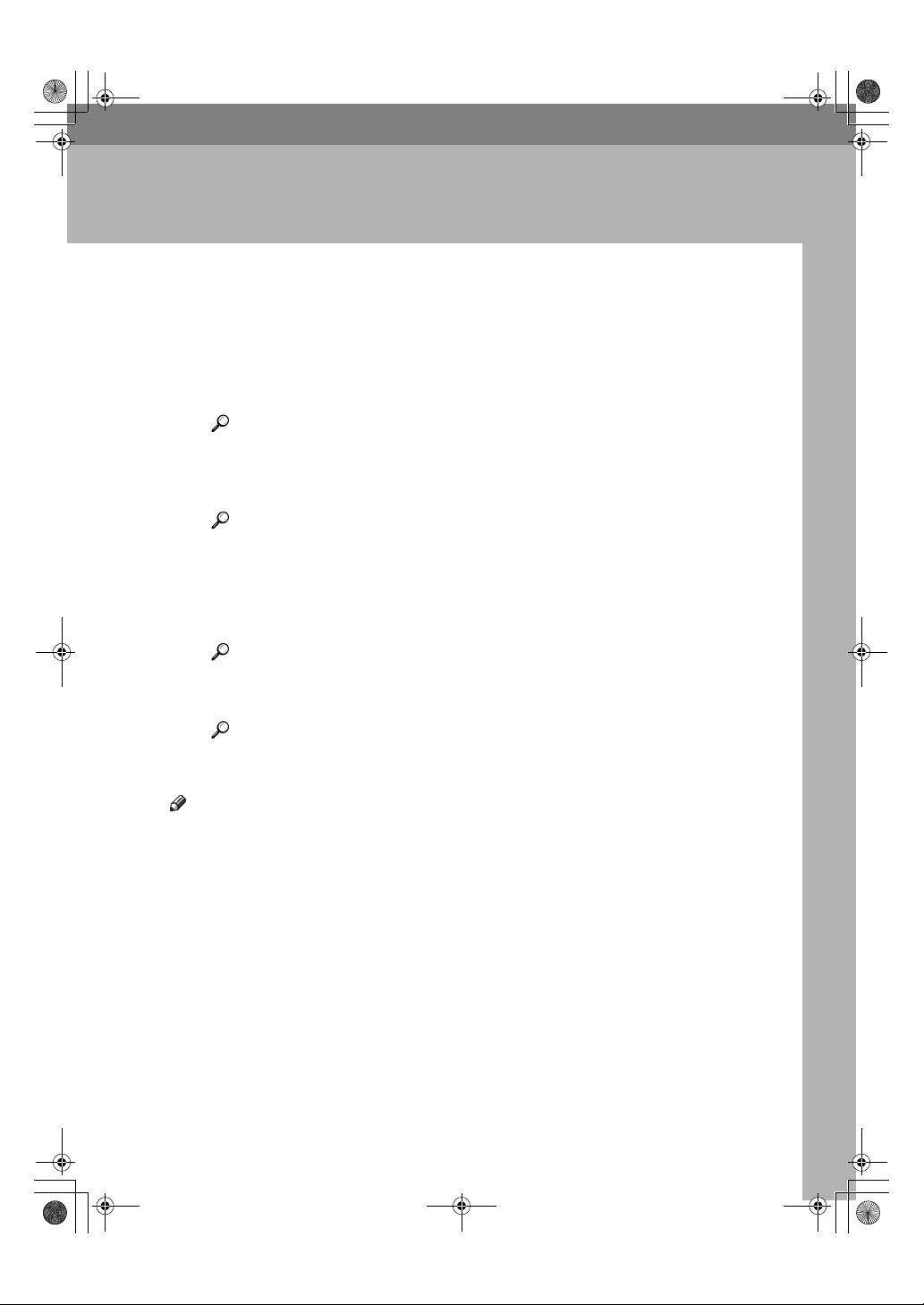
StellaC2-FRpr12.book Page 5 Tuesday, March 9, 2004 8:32 PM
2. Préparation de l’impression
Cette section donne des instructions pour la connexion de l’appareil et de l’ordi-
nateur, la configuration de l’appareil et l’installation du logiciel.
❖ Lorsque l’appareil est connecté via un port USB, parallèle ou IEEE 1394 (impression
SCSI)
• Connectez l’appareil et l’ordinateur à l’aide d’un câble USB, parallèle ou
IEEE 1394 (impression SCSI).
Référence
Pour plus d’informations, reportez-vous à la P.6 “Branchement de l’ap-
pareil”.
• Installez un pilote d'impression depuis le CD-ROM.
Référence
Pour plus d’informations, reportez-vous à la P.13 “Installer les logiciels”.
❖ Lorsque l’appareil fonctionne dans un environnement réseau
• Configurez le réseau via le panneau de commande de l’appareil.
Référence
Pour plus d'informations, reportez-vous au Manuel réseau.
• Installez le pilote d'impression et autres utilitaires depuis le CD-ROM.
Référence
Pour plus d’informations, reportez-vous à la P.13 “Installer les logiciels”.
Remarque
❒ "Environnement Réseau" décrit une situation ou l’appareil est connecté à un
ordinateur via Ethernet, LAN sans fil ou IEEE 1394 (IP sur 1394).
5
Page 14
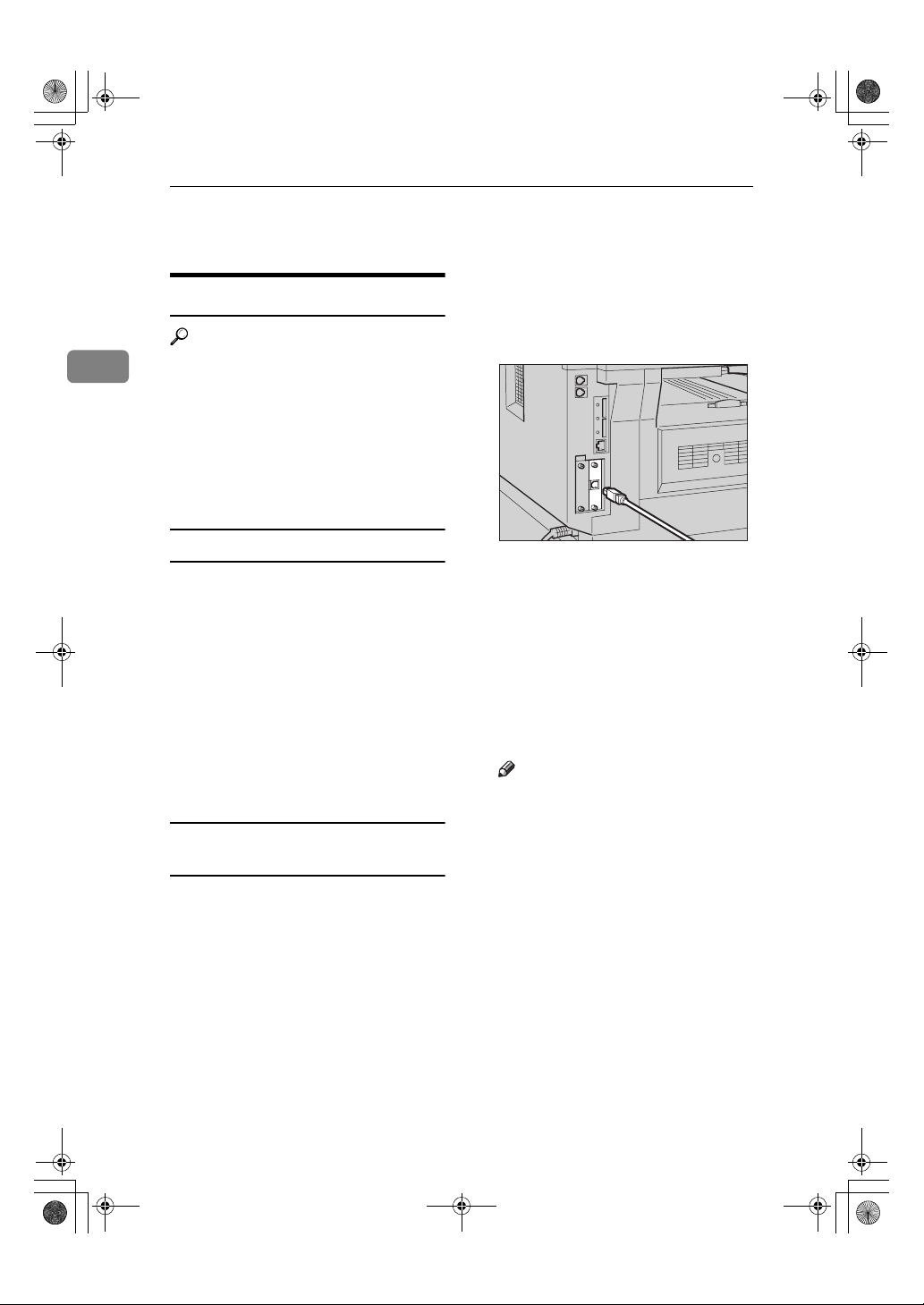
StellaC2-FRpr12.book Page 6 Tuesday, March 9, 2004 8:32 PM
Préparation de l’impression
Préparation de l’appareil
Branchement de l’appareil
Référence
2
Pour plus d’informations sur la
connexion via Ethernet et via LAN
sans fil, voir Manuel réseau.
Pour plus d’informations sur la
connexion à l’aide de Bluetooth
reportez-vous au manuel qui accompagne l’unité d’interface Bluetooth en option.
TM
Connectez le câble d’interface
A
USB 2.0 au port USB situé sur le
côté droit du capot arrière de l’appareil.
,
Conditions
Avant d’utiliser cet appareil, vérifiez
bien que toutes les conditions environnementales et électriques sont correctes. Connectez l’appareil à
l’ordinateur hôte à l’aide du port
USB, de l’unité d’interface réseau ou
des deux.
Vérifiez que vous disposez de tous les
câbles, connecteurs et prises électriques nécessaires au branchement de
l’appareil sur l’ordinateur hôte ou réseau.
Connexion de l’appareil à l’ordinateur
hôte à l'aide du câble USB
Vous pouvez connecter l’appareil à
l’ordinateur hôte à l’aide d’un câble
d’interface USB.
Aucun câble d’interface USB n’est
fourni avec l’imprimante. Veillez à
vo us procurer le câble approprié pour
votre appareil et votre ordinateur.
Procédez comme suit pour brancher
l’imprimante sur l’ordinateur hôte en
utilisant un câble d’interface USB.
Branchez l’autre extrémité sur un
B
port USB de l’ordinateur hôte.
L’appareil et l’ordinateur sont
maintenant connectés. C’est le pilote d'impression qui doit être
maintenant installé. Pour plus de
détails sur l’installation du pilote
d'impression, reportez-vous à la
P.13 “Installer les logiciels”.
Remarque
❒ L’interface USB 2.0 est prise en
charge par Windows 98 SE/Me,
Windows 2000/XP, Mac OS 9.x
et Mac OS X.
• Pour Windows 98 SE/Me :
Veillez à installer “USB Printing Support”. Si USB 2.0 est
utilisé avec Windows 98
SE/Me, seule une vitesse égale
à celle d’USB 1.1 est possible.
• Pour Macintosh :
Macintosh ne prend en charge que l’interface USB 1.1. Si
USB 2.0 est utilisé sur un Macintosh, seule une vitesse
égale à celle d’USB 1.1 est
possible.
ABW016S1
6
Page 15
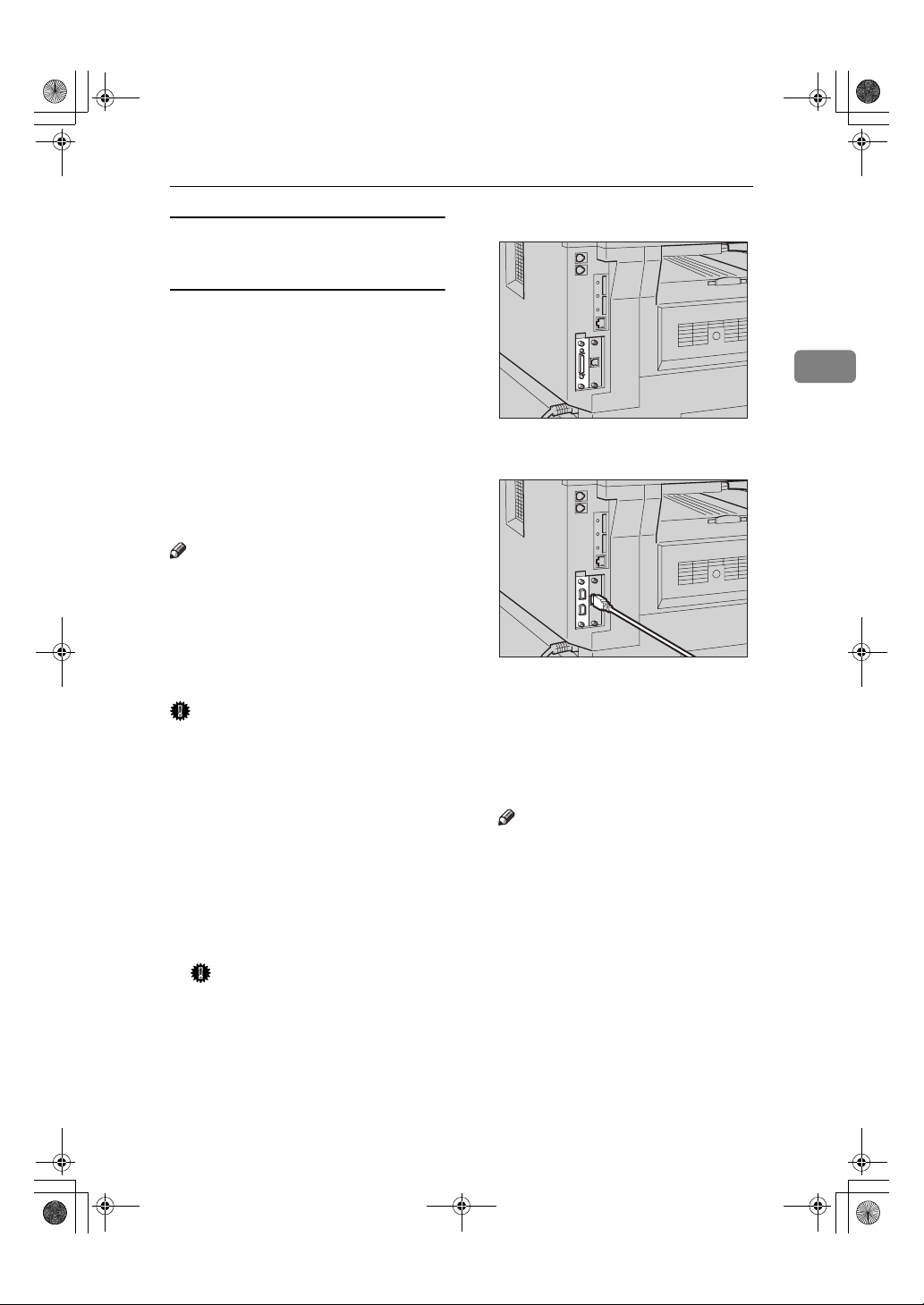
StellaC2-FRpr12.book Page 7 Tuesday, March 9, 2004 8:32 PM
Préparation de l’appareil
Connexion de l’appareil à l’ordinateur
hôte à l’aide du câble parallèle/IEEE 1394
(impression SCSI)
Connectez l’appareil à l’ordinateur hôte à
l’aide de la carte d’interface IEEE 1284 ou
IEEE 1394 en option. Le câble parallèle permettant de relier l’appareil à l’ordinateur
hôte n’est pas fourni avec l’imprimante.
L’interface parallèle de l’appareil est une
interface bidirectionnelle standard. Elle
nécessite une carte IEEE 1284 compatible
câble Micro Centronics 36 broches ainsi
qu’un port parallèle sur l’ordinateur hôte.
Veillez à vous procurer le câble approprié
pour votre appareil et votre ordinateur.
Remarque
❒ N’utilisez pas de câble parallèle dont la
longueur dépasse 3 mètres (10 pieds).
❒ Tension nominale du connecteur
d’interface : 5 Vcc max.
Pour connecter l’appareil à l’ordina-
teur hôte, procédez comme suit.
Important
❒ Avant de connecter l’appareil à un or-
dinateur à l’aide d’un câble d’interface
parallèle, vérifiez que l’imprimante est
inactive et mettez l’appareil et l’ordi-
nateur hors tension.
❒
Vérifiez que vous utilisez le câble
d’interface spécifié. L’utilisation
d’un autre câble pourrait engendrer
des perturbations radioélectriques.
Eteignez l’appareil et l’ordinateur à
A
l’aide de l’interrupteur principal.
Important
❒ Avant de mettre l'appareil hors
tension, reportez-vous au manuel Informations Copieur.
Branchez le câble dans le connec-
B
teur de l’interface de l’appareil.
❖ Connexion parallèle
❖
Connexion IEEE 1394 (impression SCSI)
Branchez l’autre extrémité du câ-
C
ble dans le connecteur de l’inter-
face de l’ordinateur.
Mettez l’appareil sous tension.
D
Allumez l’ordinateur.
E
Remarque
❒
Si vous utilisez Windows 95/98
SE/Me/2000/XP ou Windows
Server 2003, un écran d’installation
de pilote d'impression risque d’appa-
raître au démarrage de l’ordinateur.
Si cela se produit, cliquez sur le bouton [
Annuler
d’informations, reportez-vous à la
P.13 “Exécution automatique”
L’appareil et l’ordinateur sont maintenant
connectés. C’est le pilote d'impression qui
doit être maintenant installé. Pour plus
d’informations sur l’installation du pilote
d'impression, reportez-vous à la
“Installer les logiciels”
] de cet écran. Pour plus
.
2
ABW017S1
ABW018S1
.
P.13
7
Page 16
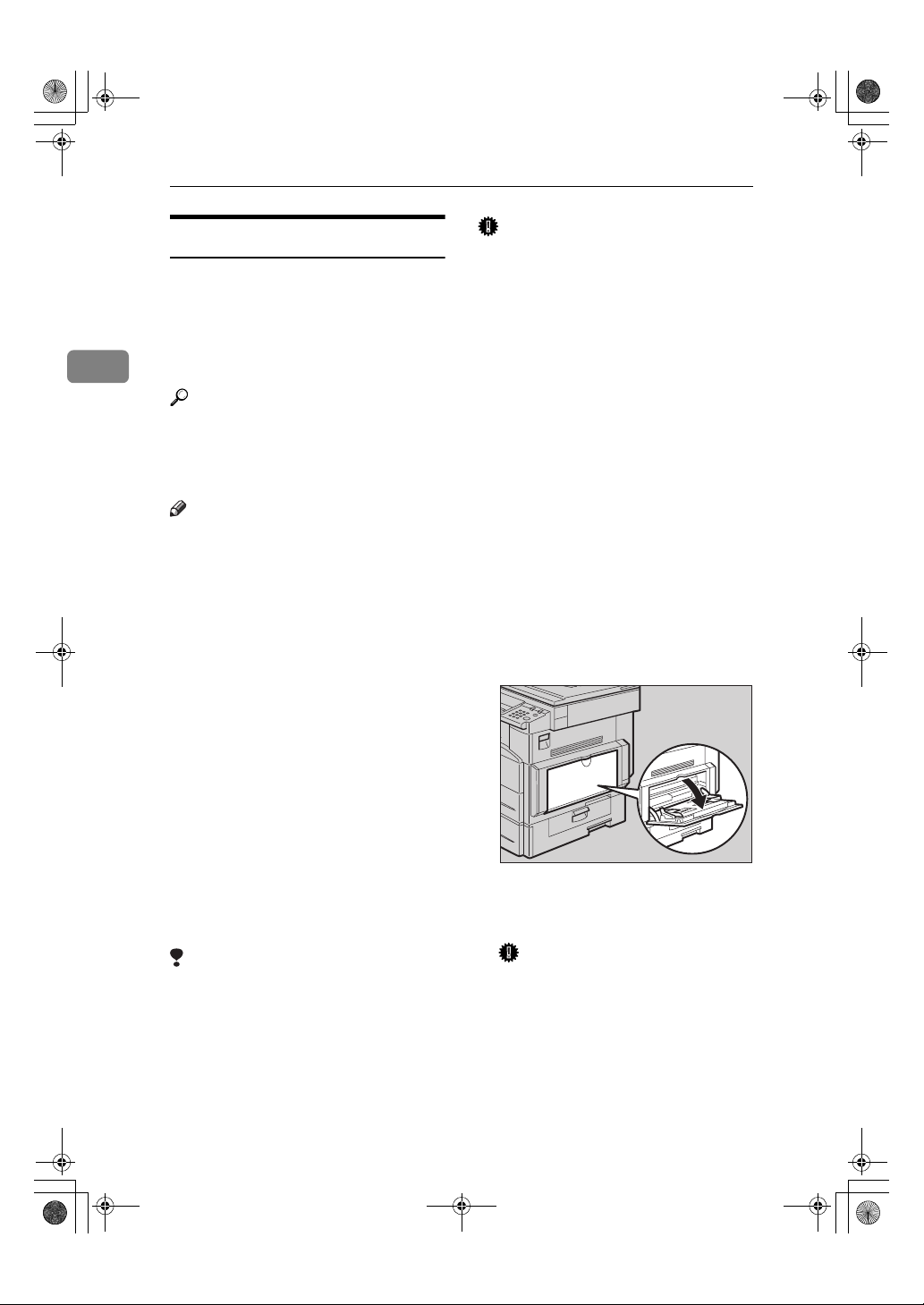
StellaC2-FRpr12.book Page 8 Tuesday, March 9, 2004 8:32 PM
Préparation de l’impression
Réglage de la fonction bypass
Cette section présente la procédure de configuration du papier dans le bypass. Utilisez
le bypass pour imprimer sur les transparents pour rétroprojecteur, étiquettes, papier épais et enveloppes qui ne peuvent pas
2
être chargés dans le magasin papier.
Référence
Pour plus de détails sur l’installa-
tion du papier dans le magasin papier, reportez-vous au Guide de
paramétrage général.
Remarque
❒ Lorsque vous chargez un papier à
en-tête, surveillez bien son orientation. Reportez-vous au manuel, In-
formations Copieur.
❒ Vous pouvez placer du papier aux
formats suivants dans le bypass :
• Vertical : 90,0-216,0 mm (3,548,50 in.)
• Horizontal : 139,0-600,0 mm
(5,47-23,62 in.)
❒ Vérifiez bien que le côté sur lequel
vous souhaitez imprimer se situe
face vers le bas dans le bypass.
❒ Lorsque vous chargez les transpa-
rents pour rétroprojecteur ou du papier épais dans le bypass, vérifiez les
réglages du papier via le panneau de
commande ou le pilote d'impression.
❒ Le nombre de feuilles pouvant être
chargées dans le bypass dépend
du type de papier.
Limitation
❒ Les fonctions suivantes sont désac-
tivées lorsque vous imprimez à
partir du bypass :
• Impression recto-verso
• Sélection automatique de magasin
• Passage automatique d’un ma-
gasin à un autre
Important
❒ Lorsque vous imprimez via la
fonction Imprimante, les images
originales pivotent de 180 degrés
(l’orientation des images imprimée
via la fonction Imprimante est opposée à l’orientation des images
imprimées via la fonction Copieur). Lorsque vous imprimez sur
du papier dont l’orientation est
spécifique, comme des enveloppes
ou du papier à en-têtes, vérifiez
que le papier en alimentation est
bien tourné de 180 degrés.
❒ Lorsque vous imprimez des don-
nées à partir de l’ordinateur, pensez à définir le format du papier
depuis le pilote d'impression. Le
format du papier défini via le pilote d'impression est prioritaire sur
le format défini à partir du panneau de commande.
Ouvrez le bypass.
A
ABW019S1
Réglez les guides papier au for-
B
mat du papier.
Important
❒ Calez bien les guides contre le
papier, pour éviter le bourrage
de papier ou les impressions
biaisées.
8
Page 17

StellaC2-FRpr12.book Page 9 Tuesday, March 9, 2004 8:32 PM
Préparation de l’appareil
Insérez doucement le papier dans
C
le bypass, face vers le bas.
1.
Rallonge
2.
Guides papier
Remarque
❒ N’empilez pas de papier au-delà de
la marque de limite, car une image
faussée ou des incidents d’alimentation pourraient en résulter.
❒ Dépliez la rallonge pour soute-
nir les feuilles supérieures au
format A4 L, 8
❒
Pour éviter que plusieurs feuilles
soient entraînées en même temps,
feuilletez les bords de la pile de
papier pour les séparer.
❒
Lorsque vous insérez des transparents pour rétroprojecteur, distinguez bien le recto du verso et
placez-les dans la bonne position.
❒ Sélectionnez le type de papier pour
imprimer sur des transparents pour
rétroprojecteur ou du papier épais
(plus de 105 g/m
formations, reportez-vous à la
“Configuration pour papier
épais ou transparents pour rétroprojecteur”
❒ Sélectionnez le type de papier pour im-
primer sur des enveloppes. Pour plus
d’informations, reportez-vous à la
P.12 “Configuration pour enveloppes”
.
1
/2"×11" L.
2
). Pour plus d’in-
.
ABW020S1
P.11
Sélectionnez le format du papier.
D
Remarque
❒
Vous pouvez configurer le format du
papier à partir du pilote d’impression. Dans ce cas, la procédure décrite
ci-dessous n’est pas nécessaire.
❒ Le format du papier défini via le
pilote d’impression est prioritaire sur le format défini à partir
du panneau de commande.
❒ Si vous n’utilisez pas le pilote
d’impression, définissez les paramètres à partir du panneau de
commande.
Référence
Pour les réglages du pilote d'impression, consultez l’aide du pilote.
Pour plus de détails sur la configuration des formats personnalisés, reportez-vous à la P.10
“Configuration du format papier personnalisé”.
A Appuyez sur la touche {{{{Outils
utilisateur/Compteur}}}}.
B Sélectionnez [Fonction Impriman-
te] à l’aide de {{{{UUUU}}}} ou {{{{TTTT}}}}, puis
appuyez sur la touche {{{{OK}}}}.
C Sélectionnez [Entrée papier] à
l’aide de {{{{UUUU}}}} ou {{{{TTTT}}}}, puis appuyez sur la touche {{{{OK}}}}.
2
9
Page 18

StellaC2-FRpr12.book Page 10 Tuesday, March 9, 2004 8:32 PM
Préparation de l’impression
D
Sélectionnez
puis appuyez sur la touche
2
E Sélectionnez le format de papier
à l’aide de
puyez sur la touche
Remarque
❒ Lorsque vous imprimez sur du pa-
pier épais ou des transparents pour
rétroprojecteur, sélectionnez le type
de papier. Pour plus d’informa-
tions, reportez-vous à la
“Configuration pour papier
épais ou transparents pour
rétroprojecteur”
F Appuyez sur la touche {{{{Comp-
teur/Outils utilisateur}}}}.
[Format papier Bypass]
{{{{UUUU}}}}
ou
{{{{TTTT}}}}
{{{{OK}}}}
.
{{{{OK}}}}
, puis ap-
.
P.11
,
.
Appuyez sur la touche {{{{Outils utili-
A
sateur/Compteur}}}}.
Sélectionnez [
B
à l’aide de {{{{UUUU}}}} ou {{{{TTTT}}}}, puis appuyez sur la touche {{{{OK}}}}.
Sélectionnez
C
{{{{UUUU}}}}
de
ou
la touche
Sélectionnez [
D
puis appuyez sur la touche
Fonction Imprimante
[Entrée papier]
{{{{TTTT}}}}
, puis appuyez sur
{{{{OK}}}}
.
Format papier Bypass
à l’aide
{{{{OK}}}}
]
],
.
Configuration du format papier
personnalisé
Remarque
❒
Vous pouvez également configurer les
formats personnalisés à partir du pilote
d’impression. Dans ce cas, la procédure
décrite ci-dessous n’est pas nécessaire.
❒ Les paramètres de format personnalisé dé-
finis à l’aide du pilote d’impression sont
prioritaires sur ceux effectués à partir du
panneau de commande de l’appareil.
❒ Si vous n’utilisez pas le pilote d’im-
pression, définissez les paramètres à
partir du panneau de commande.
Référence
Pour les réglages du pilote d'impression, consultez l’aide du pilote.
10
Sélectionnez [Format perso.] à
E
l’aide de {{{{UUUU}}}} ou {{{{TTTT}}}}, puis appuyez sur la touche {{{{OK}}}}.
Entrez la dimension verticale du
F
papier à l’aide du pavé numérique,
puis appuyez sur la touche
{{{{OK}}}}
.
Page 19

StellaC2-FRpr12.book Page 11 Tuesday, March 9, 2004 8:32 PM
Préparation de l’appareil
Entrez la dimension horizontale du
G
papier à l’aide du pavé numérique,
{{{{OK}}}}
puis appuyez sur la touche
Appuyez sur la touche {{{{Comp-
H
teur/Outils utilisateur}}}}.
Configuration pour papier épais ou
transparents pour rétroprojecteur
Remarque
❒ Vous pouvez également configurer le
type de papier à partir du pilote d’im-
pression. Dans ce cas, la procédure dé-
crite ci-dessous n’est pas nécessaire.
❒
Les paramètres de format de papier défi-
nis à l’aide du pilote d’impression sont
prioritaires sur ceux effectués à partir du
panneau de commande de l’appareil.
❒ Si vous n’utilisez pas le pilote d’im-
pression, définissez les paramètres à
partir du panneau de commande.
Référence
Pour les réglages du pilote d'impression, consultez l’aide du pilote.
Appuyez sur la touche {{{{Outils utili-
A
sateur/Compteur}}}}.
Sélectionnez [Régl. système] à
B
l’aide de {{{{UUUU}}}} ou {{{{TTTT}}}}, puis appuyez sur la touche {{{{OK}}}}.
.
Sélectionnez [Paramètres magasin
C
papier] à l’aide de {{{{UUUU}}}} ou {{{{TTTT}}}},
puis appuyez sur la touche {{{{OK}}}}.
Sélectionnez [Type de papier:By-
D
pass] à l’aide de {{{{UUUU}}}} ou de {{{{TTTT}}}},
puis appuyez sur la touche {{{{OK}}}}.
Sélectionnez
E
[Papier épais]
{{{{TTTT}}}}
, puis appuyez sur la touche
Appuyez sur la touche {{{{Comp-
F
teur/Outils utilisateur}}}}.
Remarque
❒ Les paramètres définis restent vali-
des jusqu’à leur prochaine réinitia-
lisation. Après impression sur des
transparents pour rétroprojecteur
ou sur du papier épais, procédez à
la restauration des paramètres par
défaut pour l’utilisateur suivant.
[OHP (Transparent)]
à l’aide de
{{{{UUUU}}}}
ou
ou de
{{{{OK}}}}
2
.
11
Page 20

StellaC2-FRpr12.book Page 12 Tuesday, March 9, 2004 8:32 PM
Préparation de l’impression
Configuration pour enveloppes
Appuyez sur la touche {{{{Outils utili-
A
sateur/Compteur}}}}.
Sélectionnez [Fonction Imprimante]
G
à l’aide de {{{{UUUU}}}} ou {{{{TTTT}}}}, puis appuyez sur la touche {{{{OK}}}}.
Sélectionnez [
B
l’aide de {{{{UUUU}}}} ou {{{{TTTT}}}}, puis ap-
2
puyez sur la touche {{{{OK}}}}.
Sélectionnez [
C
] à l’aide de {{{{UUUU}}}} ou {{{{TTTT}}}},
papier
puis appuyez sur la touche {{{{OK}}}}.
Sélectionnez [Type de papier:By-
D
pass] à l’aide de {{{{UUUU}}}} ou de {{{{TTTT}}}},
puis appuyez sur la touche {{{{OK}}}}.
Régl. système
Paramètres magasin
] à
Sélectionnez [Entrée papier] à
H
l’aide de {{{{UUUU}}}} ou {{{{TTTT}}}}, puis appuyez sur la touche {{{{OK}}}}.
Sélectionnez [Format papier By-
I
pass], puis appuyez sur la touche
{{{{OK}}}}.
Sélectionnez le format d’enveloppe :
J
[
LLLL][
C6 Env
appuyez sur la touche
C5 Env
LLLL][
DL Env
{{{{OK}}}}
LLLL]
.
, puis
12
Sélectionnez [Papier épais] à l’aide
E
de {{{{UUUU}}}} ou {{{{TTTT}}}}, puis appuyez sur
la touche {{{{OK}}}}.
Appuyez deux fois sur la touche
F
{{{{Annuler}}}} pour revenir au menu
principal Outils utilisateur.
Appuyez sur la touche {{{{Outils utili-
K
sateur/Compteur}}}}.
Page 21

StellaC2-FRpr12.book Page 13 Tuesday, March 9, 2004 8:32 PM
Installer les logiciels
Le présent manuel présume que vous
êtes déjà familier des procédures et
pratiques générales de Windows. Si
ce n’est pas le cas, consultez pour plus
de détails le manuel d’utilisateur livré
avec Windows.
La procédure d’installation du pilote
d’impression dépend de la connexion
avec l’ordinateur. Avec une connexion parallèle ou Ethernet, Installation rapide est aussi disponible. Avec
une connexion LAN sans fil, contrô-
lez que l’appareil et l’ordinateur communiquent correctement, puis
installez le pilote d’impression en suivant la procédure utilisée pour une
connexion Ethernet.
• Pour plus de détails sur la connexion parallèle/réseau, reportezvous à la P.14 “Installation rapide”
ou à la P.16 “Installation des pilotes d'impression PCL 6/5e et
RPCS™”.
• Pour plus de détails sur la connexion USB, reportez-vous à la
P.30 “Installation du pilote d'impression pour une connexion via
USB”.
• Pour plus de détails sur la connexion IEEE 1394 (impression SCSI), reportez-vous à la P.32
“Installation du pilote d’impres-
sion pour une connexion via IEEE
1394”.
Installer les logiciels
Exécution automatique
En insérant le CD-ROM dans le lecteur
CD-ROM, le programme d’installation
démarre automatiquement. Le programme d’installation vous permet
d’installer les pilotes et logiciels d’impression suivants en toute simplicité.
Remarque
❒ Si “plug and play” démarre, cliquez sur [
nuler
] dans la boîte de dialogue [
tériel détecté
ou [
insérez le CD-ROM. Selon la version de
Windows 95/98/Me/2000/XP, Windows
Server 2003 ou Windows NT 4.0 utilisée, la
boîte de dialogue [
[
Assistant Pilote de périphérique
Nouveau matériel détecté
❒ Il se peut que l’exécution automatique ne
fonctionne automatiquement pas avec certains paramètres du système d’exploitation.
Dans ce cas, lancez "Setup.exe", qui se trouve sur le répertoire racine du CD-ROM.
❒ Si vous ne souhaitez pas lancer l’exécution
automatique, maintenez la touche
enfoncée (sous Windows 2000/XP ou
Windows Server 2003, maintenez la touche
que vous insérez le CD-ROM dans le lecteur. Maintenez la touche
jusqu’à ce que l’ordinateur ait accédé au
CD-ROM.
Limitation
❒ Si votre système d’exploitation est
Windows 2000/XP, Windows
Server 2003 ou Windows NT 4.0, l’ins-
tallation du logiciel par exécution
automatique nécessite des droits d’ad-
ministrateur. Lorsque vous installez
un logiciel par Exécution automatique,
vous devez vous connecter avec un
compte disposant des droits d’Admi-
nistrateur.
], [
Assistant Pilote de périphérique
Assistant Nouveau matériel détecté
Nouveau matériel détecté
] ou [
] s’affiche.
{{{{
}}}}
de gauche enfoncée) pendant
MAJ
{{{{
MAJ
An-
Nouveau ma-
], puis
Assistant
{{{{
MAJ
}}}}
enfoncée
2
]
],
}}}}
13
Page 22

StellaC2-FRpr12.book Page 14 Tuesday, March 9, 2004 8:32 PM
Préparation de l’impression
Le tableau suivant montre les pilotes
et logiciels d’impression qui peuvent
s’installer par Exécution automatique :
Exécution automatique
Installation rapide Assis-
Con-
2
Pilote
d’impression PCL
6
Pilote
d’impression PCL
5e
Pilote
d’imprimante
RPCS™
Pilote
d’impression
PostScript 3
Pilote
LAN-Fax
Font Manager
2000
SmartDeviceMonitor for
Admin
SmartDeviceMonitor for
Client
*1
Les systèmes d’exploitation disponibles sont : Windows 95/98/Me,
Windows 2000/XP, Windows
Server 2003 et Windows NT 4.0.
L’exécution automatique est disponible avec Macintosh.
nexion
réseau
avec
TCP/IP
Connexion
parallèle
❍❍❍
❍❍❍
❍❍
*1
tant
Ajout
d’imprimante et
d’utili-
taires
❍
❍
❍
❍
❍
Installation rapide
L’exécution automatique lance le programme d’installation lorsque vous
insérez le CD-ROM dans le lecteur de
CD-ROM. En sélectionnant Installation rapide, vous pouvez installer
aisément le pilote d’impression PCL 6
et le pilote d’impression RPCS™.
SmartDeviceMonitor for Client peut
aussi être installé, à condition que
l’appareil et l’ordinateur soient connectés par le réseau.
Préparation
Avant de commencer l’installa-
tion, fermez tous les documents et
applications.
Limitation
❒ Les conditions suivantes sont re-
quises :
• Windows 95/98/Me/2000/XP,
Windows Server 2003 ou Windows NT 4.0
Pour les connexions réseau :
• L’appareil doit être connecté au réseau à l’aide d’un câble Ethernet.
• Le protocole TCP/IP doit être con-
figuré.
• L’adresse IP doit être assignée, à la
fois à l’appareil et à l’ordinateur.
• L’unité d’interface IEEE 802.11b
est installée et la connexion est correcte.
• La carte d’interface IEEE 1394 (IP
sur 1394) est installée et la connexion est correcte.
Pour les connexions parallèles :
• L’appareil doit être connecté au réseau à l’aide d’un câble parallèle.
• La transmission bidirectionnelle
doit être activée.
14
Page 23

StellaC2-FRpr12.book Page 15 Tuesday, March 9, 2004 8:32 PM
Installer les logiciels
Important
❒ Si vous utilisez Windows NT 4.0, nous
vous recommandons de passer à la
version supérieure, à savoir Service
Pack 4 ou supérieur, avant d’installer
les pilotes d’impression PCL 6/5e ou
RPCS™. Pour plus d’informations sur
les dernières versions disponibles,
contactez votre distributeur Windows.
Remarque
❒
Lorsque l’appareil est connecté à
l’ordinateur via l’interface USB 2.0
ou IEEE 1394, Installation rapide ne
peut pas être utilisé. Reportez-vous
P.30 “Installation du pilote
à la
d'impression pour une connexion
via USB”
du pilote d’impression pour une
connexion via IEEE 1394”
Fermez toutes les applications en cours.
A
Insérez le CD-ROM dans le lec-
B
teur correspondant.
La fonction d’exécution automatique
ouvre le programme d’installation.
Sélectionnez une langue pour
C
l’interface, puis cliquez sur [OK].
Les langues suivantes sont
disponibles : Cestina (Tchèque), Dansk
(Danois), Deutsch (Allemand), English
(Anglais), Espanol (Espagnol), Francais (Français), Italiano (Italien), Magyar (Hongrois) Nederlands
(Néerlandais), Norsk (Norvégien),
Polski (Polonais), Portugues (Portugais), Russian (Russe), Suomi (Finnois), Svenska (Suédois)
La langue d’interface par défaut
est l’anglais.
Cliquez sur [Installation rapide].
D
Le contrat de licence du logiciel apparaît dans la boîte de dialogue
[Contrat de licence].
et à la
P.32 “Installation
.
Après avoir lu le contenu, cliquez sur
E
[J’accepte]
de licence, puis cliquez sur
Cliquez sur le modèle d’appareil que
F
vous utilisez lorsqu’apparaît la boîte
de dialogue
❒ Pour une connexion réseau
❒ Pour une connexion parallèle,
Cliquez sur [Installation].
G
Respectez les instructions qui
H
s’affichent à l’écran.
Un message vous invitant à redé-
marrer votre ordinateur peut éven-
tuellement apparaître. Pour
achever l’installation, redémarrez
votre ordinateur.
❒ Si des options sont installées sur
❒ Si vous souhaitez changer le
si vous acceptez le contrat
[Sélectionner l’imprimante]
Remarque
TCP/IP, sélectionnez l’appareil
dont l’adresse IP est affichée
dans la colonne [Connexion à].
sélectionnez l’appareil dont le
port d’imprimante apparaî t
dans la colonne [Connexion à].
Important
l’appareil, il est préférable de les
configurer via le pilote d’im-
pression. Reportez-vous à la
P.20 “Configuration des options
- PCL 6/5e et RPCS”.
Remarque
nom de l’imprimante, suivez la
procédure ci-dessous :
• Windows 95/98/Me, Windows
2000 et Windows NT 4.0
Cliquez sur [
re de tâches, pointez sur [
] puis cliquez sur [
tres
La fenêtre [
Cliquez avec le bouton droit de la
souris sur l’icône de l’appareil,
puis cliquez sur [
Démarrer
Imprimantes
[Suivant]
] dans la bar-
Imprimantes
] apparaît.
Renommer
.
.
2
Paramè-
].
].
15
Page 24

StellaC2-FRpr12.book Page 16 Tuesday, March 9, 2004 8:32 PM
Préparation de l’impression
• Windows XP Professionnel et
Windows Server 2003
Dans le menu
[Imprimantes et télécopieurs]
sur
La fenêtre
pieurs]
bouton droit de la souris sur
l’icône de l’appareil, puis cli-
2
quez sur
• Windows XP Edition Familiale
Dans le menu [
quez sur [
]. Cliquez sur [
tion
et télécopieurs
primantes et télécopieurs
raît. Cliquez avec le bouton
droit de la souris sur l’icône de
l’appareil, puis cliquez sur [
nommer
[Démarrer]
[Imprimantes et téléco-
apparaît. Cliquez avec le
[Renommer]
Panneau de configura-
]. La fenêtre [
].
, cliquez
.
Démarrer
Imprimantes
.
], cli-
Im-
] appa-
Re-
Installation des pilotes
d'impression PCL 6/5e et RPCS™
Vous trouverez dans cette section des
instructions de base pour installer les
pilotes d’impression PCL 6/5e et
RPCS™ sans utiliser Installation rapide.
Suivez la procédure décrite ci-après.
Référence
Reportez-vous à la P.14 “Installation rapide” pour installer les pilotes d’impression PCL 6 ou RPCS™
à l’aide de Installation rapide.
Limitation
❒
Si votre système d’exploitation est
Windows 2000/XP, Windows Server
2003 ou Windows NT 4.0, l’installa-
tion du pilote d’impression par exé-
cution automatique nécessite des
droits d’administrateur. Lorsque
vous installez un pilote d’impression
par Exécution automatique, connectez-vous sur un compte qui détient
des droits d’administrateur.
Important
❒
Si votre système d’exploitation est Windows NT 4.0, nous recommandons de
mettre à jour Windows NT 4.0 grâce au
Service Pack 4 ou ultérieur avant d’ins-
taller les pilotes d’impression. Pour plus
d’informations sur les dernières versions
disponibles, contactez votre distributeur
Windows.
Remarque
❒
Si vous souhaitez partager l’appareil sur
une plate-forme Windows 2000/XP,
Windows Server 2003 ou Windows NT
] dans la boîte
4.0, utilisez l’onglet [
de dialogue des propriétés de l’impri-
mante pour spécifier le pilote supplé-
mentaire (pilote alternatif). Pour plus de
détails, consultez le manuel utilisateur
fourni avec Windows 2000/XP, Windows Server 2003 ou Windows NT 4.0.
❒ Lorsque vous êtes invité à indiquer
l’emplacement du pilote supplé-
mentaire, sélectionnez les dossiers
suivants, sur le CD-ROM :
• Windows 95/98/Me
PCL 6: \DRIVERS\PCL6\
WIN9X_ME\(Langue)\
DISK1\
PCL 5e: \DRIVERS\PCL5E\
WIN9X_ME\(Langue)\
DISK1\
RPCS™: \DRIVERS\RPCS\
WIN9X_ME\(Langue)\
DISK1\
• Windows 2000/XP et Windows
Server 2003
PCL 6: \DRIVERS\PCL6\
WIN2K_XP\(Langue)\
DISK1\
PCL 5e: \DRIVERS\PCL5E\
WIN2K_XP\(Langue)\
DISK1\
RPCS™: \DRIVERS\RPCS\
WIN2K_XP\(Langue)\
DISK1\
Partage
16
Page 25

StellaC2-FRpr12.book Page 17 Tuesday, March 9, 2004 8:32 PM
Installer les logiciels
• Windows NT 4.0
PCL 6: \DRIVERS\PCL6\
NT4\(Langue)\DISK1\
PCL 5e: \DRIVERS\PCL5E\
NT4\(Langue)\DISK1\
RPCS™: \DRIVERS\RPCS\
NT4\(Langue)\DISK1\
Fermez toutes les applications en cours.
A
Insérez le CD-ROM dans le lec-
B
teur correspondant.
La fonction d’exécution automatique
ouvre le programme d’installation.
Sélectionnez une langue pour
C
l’interface, puis cliquez sur [OK].
Les langues suivantes sont disponibles :
Cestina (Tchèque), Dansk (Danois),
Deutsch (Allemand), English (Anglais),
Espanol (Espagnol), Francais (Français),
Italiano (Italien), Magyar (Hongrois)
Nederlands (Néerlandais), Norsk (Norvégien), Polski (Polonais), Portugues
(Portugais), Russian (Russe), Suomi (Finnois), Svenska (Suédois)
La langue d’interface par défaut
est l’anglais.
Cliquez sur [Pilotes d'imprimante
D
PCL/RPCS].
Le contrat de licence du logiciel apparaît dans la boîte de dialogue
[
Contrat de licence
Après avoir lu le contenu, cliquez sur
E
[J’accepte]
de licence, puis cliquez sur
Lorsque la boîte de dialogue
F
[
Choisir un programme
lectionnez les pilotes d’impres-
sion que vous souhaitez installer,
puis cliquez sur [
Sélectionnez le modèle de votre appareil.
G
Pour changer le nom de l’impriman-
te, ouvrez la boîte de dialogue [
fier les paramètres "Nom d’imprimante"
si vous acceptez le contrat
].
] apparaît, sé-
].
Suivant
[Suivant]
Modi-
Double-cliquez sur le nom de
H
l’appareil pour afficher les paramètres de l’imprimante.
Sélectionnez SmartDeviceMonitor.
I
SmartDeviceMonitor
A
Cliquez sur
[Ajouter]
sur
B Cliquez sur [SmartDeviceMoni-
tor], puis sur [OK].
C Sélectionnez l’appareil que
vous souhaitez utiliser.
[Port :]
.
, puis cliquez
2
❖ TCP/IP
A Sélectionnez [TCP/IP], puis
cliquez sur [Rechercher].
La liste des appareils disponibles s’affiche.
B Sélectionnez l’appareil
que vous souhaitez utiliser, puis cliquez sur [
Remarque
❒ Les appareils qui répondent
à une diffusion IP de l’ordi-
nateur s’affichent. Pour imprimer sur un appareil non
répertorié dans la liste, cliquez sur [
puis entrez l’adresse IP ou le
nom d’hôte.
❒
.
].
Une partie de l’adresse IP de
l’imprimante est utilisée pour
le nom du port. Sous Windows
95/98/Me, évitez d’utiliser
une adresse ressemblant en
partie à une autre adresse déjà
utilisée. Par exemple, si
“192.168.0.2” est déjà utilisé,
vous ne pouvez pas utiliser
“192.168.0.2xx”. De même, si
“192.168.0.20” est déjà utilisé, il
n’est pas possible d’utiliser
“192.168.0.2”.
Spécifier l’adresse
OK
].
],
17
Page 26
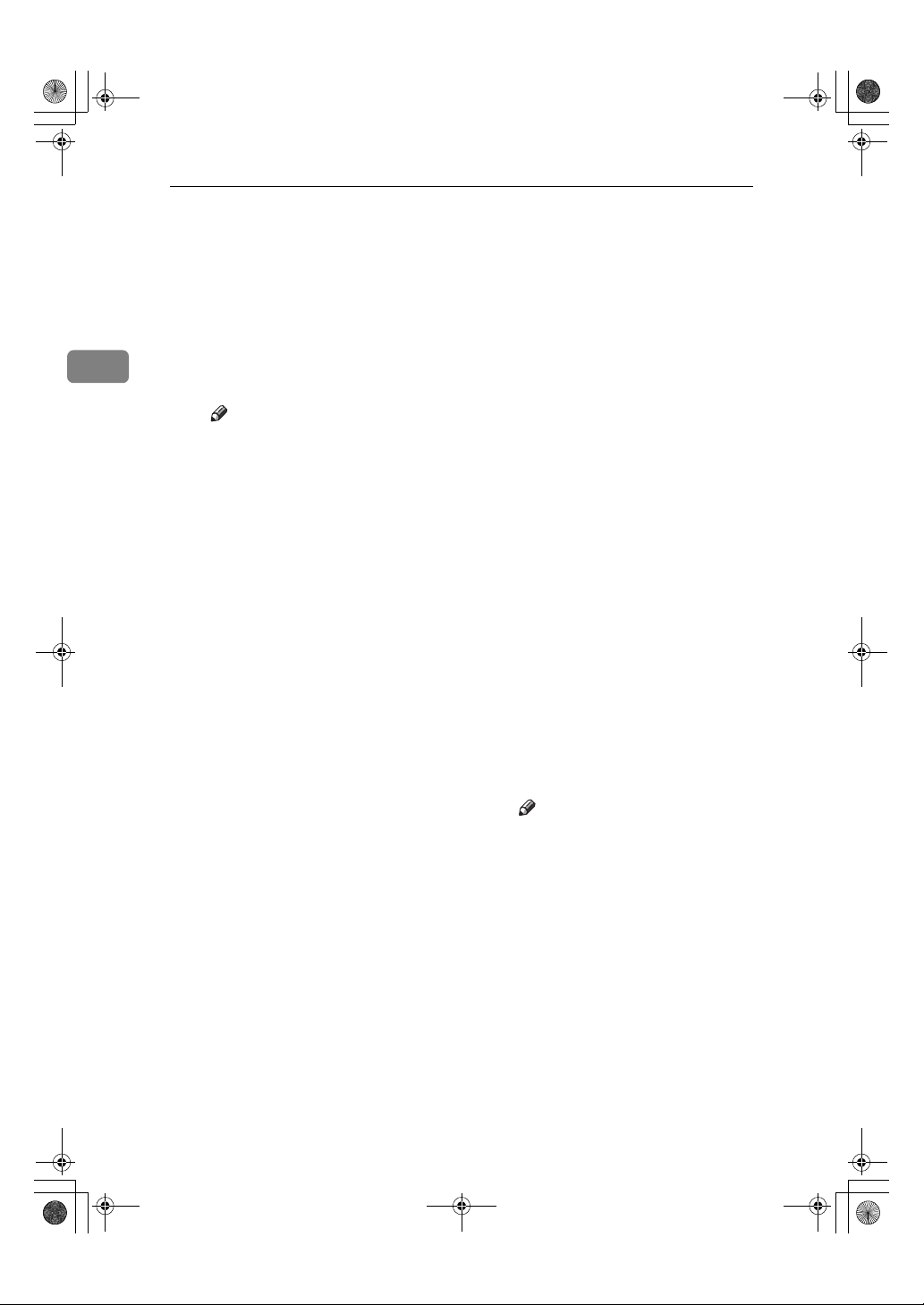
StellaC2-FRpr12.book Page 18 Tuesday, March 9, 2004 8:32 PM
Préparation de l’impression
❖ NetBEUI
Cliquez sur [NetBEUI] puis
A
sur [Rechercher].
La liste des appareils pouvant être utilisés avec NetBEUI apparaît.
B Sélectionnez l’appareil
2
que vous souhaitez utiliser, puis cliquez sur [OK].
Remarque
❒ NetBEUI ne peut être uti-
lisé sous Windows XP ou
Windows Server 2003.
❒
Les appareils qui répondent
à une diffusion de l’ordina-
teur s’affichent. Pour imprimer sur un appareil non
répertorié dans la liste, cliquez sur [
Spécifier l’adresse
],
puis entrez l’adresse NetBEUI. Vérifiez l’adresse
NetBEUI sur la page de configuration réseau. Pour plus
d'informations sur l'impression de la page de configuration, reportez-vous au
manuel Informations Impri-
mante 2. L’adresse NetBEUI
apparaît sur la page de configuration de la façon sui-
vante : “\\RNPxxxx\xxx”.
Entrez le chemin de réseau
de l’appareil sous la forme
"%%Nom de l’ ordina-
teur\Nom du partage".
N’utilisez pas "\\" mais
"%%" comme caractères initiaux.
❒ Vous ne pouvez pas im-
primer sur des appareils
placés en amont des routeurs.
❖ IPP
Cliquez sur [IPP].
A
La boîte de dialogue des
paramètres IPP s’affiche.
B
Pour spécifier l’adresse IP de
l’appareil, entrez "http://adresse-ip-appareil/printer" ou
"ipp://adresse-ip-appareil/printer" dans la zone [
imprimante
].
(Exemple : l’adresse IP est
192.168.15.16)
http://192.168.15.1
6/printer
ipp://192.168.15.16
/printer
C
Le cas échéant, entrez le nom
des appareils pour les différen-
cier dans la zone [
]. Entrez un nom différent
IPP
Nom du port
de celui des ports existants.
Sinon, l’adresse entrée dans la
URL imprimante
zone [
] sera utili-
sée comme nom de port IPP.
D
Si vous utilisez un serveur
proxy et un nom d’utilisateur
[
IPP, cliquez sur
détaillés]
puis configurez les
Paramètres
paramètres nécessaires.
Remarque
❒ Pour plus d’informations sur
ces paramètres, reportezvous à l’aide de SmartDeviceMonitor for Client.
E Cliquez sur [
Assurez-vous que l’emplacement
J
OK
].
de l’imprimante sélectionnée apparaît après [Port :].
Configurez correctement le Code
K
utilisateur et l’imprimante par dé-
URL
faut.
18
Page 27

StellaC2-FRpr12.book Page 19 Tuesday, March 9, 2004 8:32 PM
Installer les logiciels
❖ Code utilisateur
Les codes utilisateur sont des codes à
huit chiffres vous permettant de suivre
les impressions effectuées sous chaque
code. Pour utiliser cette fonction, l’ad-
ministrateur réseau doit assigner des
codes utilisateur et les communiquer
aux utilisateurs avant qu’ils installent
le pilote d’impression.
Procédez comme suit pour enregistrer un code utilisateur :
• Pour les pilotes d’impression PCL
6/5e ou PostScript 3, entrez le
code utilisateur dans l’onglet [
] de la boîte de dialogue
tistiques
Propriétés de l’imprimante.
• Pour le pilote d’impression
RPCS™, cliquez sur le bouton
[Configuration imprimante]
l’onglet
boîte de dialogue Propriétés de
l’imprimante. Cliquez sur le
bouton
boîte de dialogue s’affiche. Entrez-y le code utilisateur.
Remarque
❒
Si vous utilisez le pilote d’im-
pression RPCS™ sous Windows 95/98/Me, vous ne
pourrez plus modifier le code
utilisateur une fois que vous
l’aurez entré. Pour modifier un
code utilisateur, vous devez
désinstaller puis réinstaller le
pilote d’impression et saisir le
nouveau code utilisateur.
Référence
Pour plus d'informations sur
les codes utilisateurs, reportez-vous au “Guide de paramé-
trage général”.
[Paramètres impr.]
[Code utilisateur]
❖ Imprimante par défaut
Sélectionnez la case à cocher [Im-
primante par défaut] afin de choi-
sir cette imprimante comme
imprimante par défaut.
Sta-
dans
de la
. Une
Cliquez sur [Continuer] pour dé-
L
marrer l’installation du pilote
d’impression.
Respectez les instructions qui
M
s’affichent à l’écran.
Modification des paramètres de port
Procédez comme suit pour modifier
des paramètres de SmartDeviceMonitor for Client, comme les paramètres
du serveur proxy ou l’URL IPP.
Remarque
❒ Aucun paramètre n’est défini
pour NetBEUI.
Dans la fenêtre [Imprimantes], cli-
A
quez sur l’icône de l’appareil que
vous souhaitez utiliser. Dans le
menu [Fichier], cliquez sur [Proprié-
tés].
Remarque
❒ Sous Windows XP et Windows
Server 2003, cliquez sur l’icône
de l’appareil à utiliser dans la
fenêtre [Imprimantes et téléco-
pieurs].
Cliquez sur l’onglet [Détails], puis
B
cliquez sur [Paramètres du port].
La boîte de dialogue [Paramètres du
] s’affiche.
port
Remarque
❒ Sous Windows 2000/XP, Win-
dows Server 2003 et Windows
NT 4.0, cliquez sur l’onglet
[
], puis cliquez sur [
Ports
rer le port]. La boîte de dialogue
[
Configuration du port
• Dans le cas de TCP/IP, vous pouvez configurer les paramètres de
dépassement de délai.
Configu-
] apparaît.
2
19
Page 28

StellaC2-FRpr12.book Page 20 Tuesday, March 9, 2004 8:32 PM
Préparation de l’impression
Remarque
❒ Si vous ne pouvez pas définir les
éléments dans l’onglet [
pression parallèle
dure ci-dessous.
A Cliquez sur [Annuler] pour
fermer la boîte de dialogue
2
• Pour IPP, vous pouvez configurer
❒ Pour plus d’informations sur ces
[Paramètres du port].
B
Démarrez SmartDeviceMonitor
for Client puis cliquez avec le
bouton droit sur l’icône SmartDeviceMonitor for Client de la
barre de tâches.
C
Cliquez sur [
], puis cochez la case [
dus
restauration/impression parallèle
pour chaque port
D Cliquez sur [OK] pour fermer
la boîte de dialogue [Paramé-
trages étendus].
des paramètres utilisateur, proxy
et de délai.
Remarque
paramètres, reportez-vous à l’aide
de SmartDeviceMonitor for Client.
], suivez la procé-
Paramétrages éten-
].
Configuration des options PCL 6/5e et RPCS
Si l’appareil présente des options, il
est préférable de les régler via le pilote d’impression.
Limitation
❒ Sous Windows 2000/XP et Windows Ser-
ver 2003, la modification des paramètres
de l’imprimante nécessite l’autorisation
Gérer les imprimantes. Les administrateurs et les membres des groupes d’utilisa-
teurs avec pouvoirs disposent par défaut
de l’autorisation "Gérer les imprimantes".
Pour configurer les options, connectezvous par le biais d’un compte disposant de
l’autorisation "Gérer les imprimantes".
Restaurer/im-
Définir
❒
Sous Windows NT 4.0, modifier les paramètres d’imprimante nécessite les
droits de contrôle total. Les administrateurs, les opérateurs de serveur, les opé-
rateurs d’impression et les membres des
groupes d’utilisateurs avec pouvoirs
disposent par défaut des droits de con-
trôle total. Pour configurer les options,
connectez-vous par le biais d’un compte
disposant des droits de contrôle total.
Lorsque vous paramétrez les options, il est
préférable d’accéder à la boîte de dialogue de
propriétés d’imprimante depuis Windows.
Vous ne pouvez pas régler ces options en accédant à la boîte de dialogue des propriétés
d’imprimante depuis une application.
Pilote d’impression PCL 6/5e
Cliquez sur [Démarrer] dans la bar-
A
re de tâches, pointez sur [Paramè-
tres] puis cliquez sur [Imprimantes].
La fenêtre [Imprimantes] apparaît.
Remarque
❒ Si vous utilisez Windows XP
Professionnel ou Windows Server 2003, cliquez sur la fenêtre
[Imprimantes et télécopieurs] dans
le menu [Démarrer].
❒ Si vous utilisez Windows XP Edition fa-
miliale, accédez à la fenêtre [
et télécopieurs
Démarrer
[
Panneau de configuration
[
Imprimantes et télécopieurs
[
Cliquez sur l’icône de l’appareil
B
que vous souhaitez utiliser.
Dans le menu [Fichier], cliquez sur
C
[Propriétés].
La boîte de dialogue Propriétés
d’imprimante apparaît.
Cliquez sur l’onglet [Accessoires].
D
Sélectionnez les options instal-
E
lées dans la zone [Options].
Cliquez sur [OK].
F
] en cliquant sur le bouton
] de la barre de tâches, puis sur
Imprimantes
], et enfin sur
].
20
Page 29

StellaC2-FRpr12.book Page 21 Tuesday, March 9, 2004 8:32 PM
Pilote d’imprimante RPCS™
Cliquez sur [Démarrer] dans la bar-
A
re de tâches, pointez sur [Paramè-
tres] puis cliquez sur [Imprimantes].
La fenêtre [Imprimantes] apparaît.
Remarque
❒ Si vous utilisez Windows XP
Professionnel ou Windows Server 2003, cliquez sur la fenêtre
[Imprimantes et télécopieurs] dans
le menu [Démarrer].
❒ Si vous utilisez Windows XP Edi-
tion familiale, accédez à la fenêtre
[Imprimantes et télécopieurs]
quant sur le bouton
barre de tâches, puis sur
configuration]
]
logiciels
télécopieurs
Cliquez sur l’icône de l’appareil
B
que vous souhaitez utiliser.
, et enfin sur
]
.
[Démarrer]
[Panneau de
[Imprimantes et autres
,
[
Imprimantes et
en cli-
de la
Installer les logiciels
Cliquez sur [OK].
F
Cliquez sur [OK], puis fermez la
G
boîte de dialogue Propriétés de
l’imprimante.
Installation du pilote
d’impression PostScript 3
Cette section contient des instructions de
base pour l’installation du pilote d’impres-
sion PostScript 3. Les procédures exactes
peuvent varier selon le système d’exploita-
tion. Suivez la procédure décrite ci-après.
Référence
Pour utiliser le pilote d'impression
PostScript 3, reportez-vous au Supplé-
ment du manuel utilisateur PostScript 3.
Windows 95/98/Me - Installation du pilote
d’impression PostScript 3
2
Dans le menu [Fichier], cliquez sur
C
[Propriétés].
La boîte de dialogue Propriétés
d’imprimante apparaît.
Remarque
❒ Si le message suivant apparaît :
“Configurez les accessoires ins-
tallés dans l’onglet [Accessoires]
de [Configuration imprimante] qui
va s’ouvrir.”, cliquez sur [OK],
puis passez à l’étape
Cliquez sur l’onglet [Modifier ac-
D
cessoires].
Remarque
❒ Sous Windows 95/98/Me, cliquez
[Configuration imprimante]
sur
l’onglet
quez sur
Sélectionnez les options instal-
E
lées à partir de la liste [Sélectionner
options imprimante:].
[Paramètres impr.]
[Modifier accessoires]
.
E
, puis cli-
dans
.
Fermez toutes les applications en cours.
A
Insérez le CD-ROM dans le lec-
B
teur correspondant.
La fonction d’exécution automatique
ouvre le programme d’installation.
Sélectionnez une langue pour
C
l’interface, puis cliquez sur [OK].
Les langues suivantes sont
disponibles : Cestina (Tchèque), Dansk
(Danois), Deutsch (Allemand), English
(Anglais), Espanol (Espagnol), Francais (Français), Italiano (Italien), Magyar (Hongrois) Nederlands
(Néerlandais), Norsk (Norvégien),
Polski (Polonais), Portugues (Portugais), Russian (Russe), Suomi (Finnois), Svenska (Suédois)
La langue d’interface par défaut
est l’anglais.
21
Page 30

StellaC2-FRpr12.book Page 22 Tuesday, March 9, 2004 8:32 PM
Préparation de l’impression
Remarque
❒ Le pilote d’impression corres-
pondant à la langue sélectionnée va être installé.
❒ Le pilote d’impression est installé
en anglais si vous sélectionnez
l’une des langues suivantes : Cesti-
2
na, Magyar, Polski, Portugues, Suomi et Russian.
Cliquez sur
D
L’Assistant Ajout d’imprimante démarre.
Cliquez sur [Suivant].
E
Cliquez sur [Imprimante locale],
F
puis sur [Suivant].
Une boîte de dialogue vous permettant
de sélectionner l’imprimante apparaît.
Sélectionnez le modèle de votre
G
appareil et cliquez sur [Suivant].
Dans la boîte de dialogue [Ports
H
disponibles :], cliquez sur [Port d’im-
primante], puis sur [Suivant].
Changez le nom de l’appareil si vous le
I
souhaitez, puis cliquez sur [
❒ Cliquez sur [Oui] si vous souhai-
Respectez les instructions qui
J
s’affichent à l’écran.
Windows 95/98/Me - Options d’installation
Si des options sont installées sur l’ap-
pareil, il est préférable de les configurer via le pilote d’impression.
Cliquez sur [Démarrer] dans la bar-
A
re de tâches, pointez sur [Paramè-
tres] puis cliquez sur [Imprimantes].
La fenêtre [Imprimantes] apparaît.
Cliquez sur l’icône de l’appareil
B
que vous souhaitez utiliser.
[
Pilote d'imprimante PostScript 3
Suivant
].
Remarque
tez définir l’appareil comme imprimante par défaut.
.
]
Dans le menu [Fichier], cliquez sur
C
[Propriétés].
La boîte de dialogue Propriétés
d’imprimante apparaît.
Cliquez sur l’onglet [Accessoires].
D
Sélectionnez les options instal-
E
lées dans la zone [Options].
Cliquez sur [OK].
F
Windows 2000/XP et Windows Server
2003 – Installation du pilote d’impression
PostScript 3
Limitation
❒
L’installation d’un pilote d’impres-
sion nécessite une permission de niveau Administrateur. Lorsque vous
installez un pilote d’impression,
connectez-vous sur un compte déte-
nant des droits d’administrateur.
Remarque
❒
Si vous souhaitez partager un appareil sur une plate-forme Windows
2000/XP ou Windows Server 2003,
Partage
utilisez l’onglet [
te de dialogue des propriétés de
l’imprimante pour spécifier le pilote
supplémentaire (pilote alternatif).
Pour plus de détails, consultez le
manuel utilisateur fourni avec Windows 2000/XP et Windows Server
2003.
❒ Lorsque vous êtes invité à indiquer
l’emplacement du pilote supplé-
mentaire, sélectionnez les dossiers
suivants, sur le CD-ROM :
• Windows 95/98/Me:
\DRIVERS\PS\WIN9X_ME\
(Langue)\DISK1\
• Windows NT 4.0: \DRIVERS\
PS\NT4\(Langue)\DISK1\
] dans la boî-
22
Page 31

StellaC2-FRpr12.book Page 23 Tuesday, March 9, 2004 8:32 PM
Installer les logiciels
Fermez toutes les applications ouvertes.
A
Insérez le CD-ROM dans le lec-
B
teur correspondant.
La fonction d’exécution automatique
ouvre le programme d’installation.
Sélectionnez une langue pour
C
l’interface, puis cliquez sur [OK].
Les langues suivantes sont
disponibles : Cestina (Tchèque), Dansk
(Danois), Deutsch (Allemand), English
(Anglais), Espanol (Espagnol), Francais (Français), Italiano (Italien), Magyar (Hongrois) Nederlands
(Néerlandais), Norsk (Norvégien),
Polski (Polonais), Portugues (Portugais), Russian (Russe), Suomi (Finnois), Svenska (Suédois)
La langue d’interface par défaut
est l’anglais.
Remarque
❒ Le pilote d’impression correspondant à
la langue sélectionnée va être installé.
❒ Le pilote d’impression est installé
en anglais si vous sélectionnez
l’une des langues suivantes : Cestina, Magyar, Polski, Portugues, Suomi et Russian.
Cliquez sur [Pilote d'imprimante
D
PostScript 3
L’Assistant Ajout d’imprimante
démarre.
Cliquez sur [Suivant].
E
Cliquez sur [
F
puis sur [
Remarque
❒ Si vous utilisez Windows XP ou
Windows Server 2003, cliquez
sur [Imprimante locale connectée à
cet ordinateur
Une boîte de dialogue vous permettant de sélectionner le port de
l’imprimante apparaît.
].
Imprimante locale
].
Suivant
], puis sur [
Suivant
Cochez la case correspondant au
G
port que vous souhaitez utiliser,
puis cliquez sur [Suivant].
Une boîte de dialogue vous permettant
de sélectionner l’imprimante apparaît.
Sélectionnez le modèle de votre
H
appareil et cliquez sur [Suivant].
Changez le nom de l’appareil si vous le
I
souhaitez, puis cliquez sur [
Remarque
❒ Cliquez sur [Oui] si vous souhai-
tez définir l’appareil comme imprimante par défaut.
Indiquez si vous souhaitez ou
J
non partager l’appareil, puis cliquez sur [Suivant].
Référence
Pour plus d’informations sur l’installation et l’exploitation de l’appa-
reil dans un environnement réseau,
reportez-vous au
Respectez les instructions qui
K
s’affichent à l’écran.
Windows 2000/XP et Windows Server
2003 - Configuration des options
Si des options sont installées sur l’ap-
pareil, il est préférable de les configurer via le pilote d’impression.
Limitation
❒
Pour modifier les paramètres de
],
].
l’imprimante, vous devez disposer
de l’autorisation "Gérer les imprimantes". Les administrateurs et les
membres des groupes d’utilisateurs
avec pouvoirs disposent par défaut
de l’autorisation "Gérer les imprimantes". Pour configurer les options,
connectez-vous par le biais d’un
compte disposant de l’autorisation
"Gérer les imprimantes".
Manuel réseau
Suivant
2
].
.
23
Page 32

StellaC2-FRpr12.book Page 24 Tuesday, March 9, 2004 8:32 PM
Préparation de l’impression
Cliquez sur [Démarrer] dans la bar-
A
re de tâches, pointez sur [Paramè-
tres] puis cliquez sur [Imprimantes].
La fenêtre [Imprimantes] apparaît.
Remarque
❒ Sous Windows XP Profession-
nel ou Windows Server 2003,
2
cliquez sur [Imprimantes et téléco-
] dans le menu [
pieurs
❒ Dans Windows XP édition fami-
liale, vous accéderez à la fenêtre
[Imprimantes et télé copieurs] en
cliquant sur le bouton [
de la barre des tâches, puis sur
[Panneau de configuration], et enfin [Imprimantes et télécopieurs].
Cliquez sur l’icône de l’appareil
B
que vous souhaitez utiliser.
Dans le menu [
C
[
Propriétés
La boîte de dialogue Propriétés
d’imprimante apparaît.
Cliquez sur l’onglet [Paramètres du
D
périphérique].
Sélectionnez les options instal-
E
lées sous [Options installables].
Cliquez sur [OK].
F
Fichier
].
Démarrer
Démarrer
], cliquez sur
❒ Nous recommandons de mettre à jour
le système d’exploitation Windows NT
4.0 grâce au Service Pack 6 ou ultérieur
avant d’installer le pilote d’impres-
sion. Pour plus d’informations sur les
dernières versions disponibles, contactez votre distributeur Windows.
Remarque
].
❒ Si vous souhaitez partager l’appareil
sur une plate-forme Windows NT 4.0,
utilisez l’onglet [
]
de dialogue Propriétés d’imprimante
pour spécifier le pilote supplémentai-
re (pilote alternatif). Pour plus de dé-
tails, reportez-vous au manuel livré
avec Windows NT 4.0.
❒ Lorsque vous êtes invité à indiquer
l’emplacement du pilote supplé-
mentaire, sélectionnez les dossiers
suivants, sur le CD-ROM :
• Windows 95/98/Me:
\DRIVERS\PS\WIN9X_ME
\(Langue)\DISK1\
Fermez toutes les applications en cours.
A
Insérez le CD-ROM dans le lec-
B
teur correspondant.
La fonction d’exécution automatique
ouvre le programme d’installation.
Partage
] dans la boîte
Windows NT 4.0 - Installation du pilote
Sélectionnez une langue pour
d’impression PostScript 3
Limitation
❒ L’installation d’un pilote d’impression
nécessite une permission de niveau
Administrateur. Lorsque vous installez un pilote d’impression, connectezvous sur un compte détenant des
droits d’administrateur.
Important
❒ Le CD-ROM contenant le système
d’exploitation Windows NT Serveur
version 4.0, ou le système Windows
NT Station de travail est nécessaire
pour installer le pilote d’impression.
C
l’interface, puis cliquez sur [OK].
Les langues suivantes sont
disponibles : Cestina (Tchèque),
Dansk (Danois), Deutsch (Allemand), English (Anglais), Espanol
(Espagnol), Francais (Français),
Italiano (Italien), Magyar (Hongrois) Nederlands (Néerlandais),
Norsk (Norvégien), Polski (Polonais), Portugues (Portugais), Russian (Russe), Suomi (Finnois),
Svenska (Suédois)
La langue d’interface par défaut
est l’anglais.
24
Page 33

StellaC2-FRpr12.book Page 25 Tuesday, March 9, 2004 8:32 PM
Installer les logiciels
Remarque
❒ Le pilote d’impression correspondant à
la langue sélectionnée va être installé.
❒
Le pilote d’impression est installé en
anglais si vous sélectionnez l’une des
langues suivantes : Cestina, Magyar,
Polski, Portugues, Suomi et Russian.
Cliquez sur [Pilote d'imprimante
D
PostScript 3].
L’Assistant Ajout d’imprimante démarre.
Vérifiez que l’option [
E
sélectionnée, puis cliquez sur [
Une boîte de dialogue vous permettant de sélectionner le port de
l’imprimante apparaît.
Cochez la case correspondant au
F
port que vous souhaitez utiliser,
puis cliquez sur [Suivant].
Une boîte de dialogue vous permettant
de sélectionner l’imprimante apparaît.
Sélectionnez le modèle de votre
G
appareil et cliquez sur [Suivant].
Changez le nom de l’appareil si vous le
H
souhaitez, puis cliquez sur [
Remarque
❒ Cliquez sur [Oui] si vous souhai-
tez définir l’appareil comme imprimante par défaut.
Poste de travail
Suivant
Suivant
] est
].
Windows NT 4.0 - Options d’installation
Si des options sont installées sur l’ap-
pareil, il est préférable de les configurer via le pilote d’impression.
Limitation
❒
Changer les paramètres d’impression né-
cessite une autorisation de Gestion d’im-
primantes. Les administrateurs et les
membres des groupes d’utilisateurs avec
pouvoirs disposent par défaut de l’auto-
risation "Gérer les imprimantes". Pour
configurer les options, connectez-vous
].
par le biais d’un compte disposant de
l’autorisation "Gérer les imprimantes".
Cliquez sur [Démarrer] dans la bar-
A
re de tâches, pointez sur [Paramè-
tres] puis cliquez sur [Imprimantes].
La fenêtre [Imprimantes] apparaît.
Cliquez sur l’icône de l’appareil
B
que vous souhaitez utiliser.
Dans le menu [Fichier], cliquez sur
C
[Propriétés].
La boîte de dialogue Propriétés
d’imprimante apparaît.
Cliquez sur l’onglet [Paramètres du
D
périphérique].
Sélectionnez les options instal-
E
lées sous [Options installables].
Cliquez sur [OK].
F
2
Indiquez si vous souhaitez ou
I
non partager l’appareil, puis cliquez sur [Suivant].
Référence
Pour plus d’informations sur
l’installation et l’exploitation de
l’appareil dans un environnement réseau, reportez-vous au
Manuel réseau.
Respectez les instructions qui
J
s’affichent à l’écran.
----Transmission bidirectionnelle
Lorsque la transmission bidirectionnelle est
activée, les informations comme la taille du
papier et l’orientation d’alimentation sont
automatiquement envoyées à l’ordinateur.
Vous pouvez aussi vérifier l’état de l’appa-
reil depuis votre ordinateur.
• La transmission bidirectionnelle
est prise en charge par Windows
95/98/Me/2000/XP, Windows
Server 2003 et Windows NT 4.0.
25
Page 34

StellaC2-FRpr12.book Page 26 Tuesday, March 9, 2004 8:32 PM
Préparation de l’impression
• Lorsque la transmission bidirectionnelle
est activée, on peut consulter l’état et les
informations de l’appareil en ouvrant la
fenêtre du pilote d’impression.
Pour prendre en charge la transmission bidirectionnelle, les conditions
suivantes sont requises :
2
❖ Pour une connexion par USB 2.0
• Le port de la carte d’interface USB 2.0
et le port USB de l’ordinateur sont
connectés par un câble d’interface
USB (Windows 98 SE/Me/2000/XP
et Windows Server 2003).
Remarque
❒ Sous Windows 98 SE/Me, [Acti-
ver le support du bidirectionnel pour
cette imprimante] doit être sélec-
tionné dans les [Paramètres de
spoule] de l’onglet [Détails] du
pilote d’impression RPCS™.
❒ Sous Windows 2000/XP ou
Windows Server 2003, [Activer le
support bidirectionnel] doit être
sélectionné et [Activer le spouleur
de l’imprimante] ne doit pas être
sélectionné dans l’onglet [Port]
du pilote d’impression RPCS™.
❖ Connexion par le biais du réseau
• L’appareil doit être configuré
de manière à permettre une
transmission bidirectionnelle.
• Vous devez installer SmartDe-
viceMonitor for Client, présent
sur le CD-ROM.
Il faut aussi que l’une des conditions
suivantes soit satisfaite, en plus des
deux mentionnées ci-dessus :
• Le port destiné à SmartDeviceMo-
nitor et TCP/IP doit être utilisé.
• Le port standard TCP/IP doit être
utilisé, sans pour autant modifier
son nom (Windows 2000/XP,
Windows Server 2003).
• L’adresse IP spécifiée dans l’impression Microsoft TCP/IP doit
être utilisée (Windows NT 4.0).
• L’adresse IP doit être comprise
dans le nom de port, lorsque
vous utilisez le protocole IPP.
Remarque
❒ Sous Windows 95/98/Me, [Acti-
ver le support bidirectionnel pour
cette imprimante] doit être sélec-
tionné dans [Paramètres de spou-
leur] de l’onglet [D étails] du
pilote d’impression RPCS™.
❒ Sous Windows 2000/XP, Win-
dows Server 2003 ou Windows
NT 4.0, [Activer le support bidirec-
tionnel] doit être sélectionné et
[Activer le spouleur de l’impriman-
te] ne doit pas être sélectionné
dans l’onglet [Port] du pilote
d’impression RPCS™.
❖ Connexion avec IEEE 1394
• Le port de la carte d’interface
IEEE 1394 en option et le port
IEEE 1394 de l’ordinateur sont
connectés par un câble d’interface (Windows Me/2000/XP,
Windows Server 2003).
Remarque
❒ [Impression SCSI (SBP-2)] doit
être réglé sur Actif et [Impr.SCSI
bidirect.] doit être réglé sur ON
(Marche) dans [IEEE1394] sur
l’onglet [Réglages interface] de la
Régl. système de l’appareil.
❒
Sous Windows Me, [
bidirectionnel pour cette imprimante
être sélectionné dans [
] de l’onglet [
spouleur
d’impression RPCS™.
❒
Sous Windows 2000/XP ou Windows
Server 2003, [
] doit être sélectionné et [
tionnel
le spouleur de l’imprimante
être sélectionné dans l’onglet [
pilote d’impression RPCS™.
Activer le support
Paramètres de
Détails
] du pilote
Activer le support bidirec-
] ne doit pas
] doit
Activer
Port
] du
26
Page 35

StellaC2-FRpr12.book Page 27 Tuesday, March 9, 2004 8:32 PM
Installer les logiciels
❖ Connexion avec un câble parallèle
• L’ordinateur doit pouvoir prendre en charge la transmission
bidirectionnelle.
• L’appareil doit être configuré
de manière à permettre une
transmission bidirectionnelle.
• Les ports parallèles de l’appareil
et de l’ordinateur doivent être
connectés par un câble d’interface
parallèle prenant en charge la
transmission bidirectionnelle.
Remarque
❒ Sous Windows 95/98/Me, [
support bidirectionnel pour cette impriman-
] doit être sélectionné dans [
te
tres de spouleur
pilote d’impression RPCS™.
❒ Sous Windows 2000/XP, Windows
Server 2003 ou Windows NT 4.0, [
ver le support bidirectionnel
lectionné et [
l’imprimante
dans l’onglet [
sion RPCS™.
] de l’onglet [
Activer le spouleur de
] ne doit pas être sélectionné
Port
] du pilote d’impres-
Activer le
Paramè-
Détails
] du
Acti-
] doit être sé-
Mac OS - Installation du pilote
d’impression et des utilitaires
PostScript 3
Pour pouvoir imprimer à partir d’un
Macintosh, vous devez installer un
pilote d’impression et un fichier PPD.
Respectez cette procédure d’installation
d’un pilote d’impression et d’un fichier
PPD sur un Macintosh fonctionnant sous
les versions du système d’exploitation 8.6
à 9.2 et Mac OS X en mode classique.
Remarque
❒ Pour une installation sous Mac OS
X (v10.1.x), reportez-vous à la P.29
“Mac OS X – Installation du pilote
d’impression PostScript 3”.
Insérez le CD-ROM dans le lec-
A
teur correspondant.
Double-cliquez sur l’icône du CD-ROM.
B
Double-cliquez sur le dossier
C
[Mac OS 8 and 9].
Double-cliquez sur le dossier [
D
Double-cliquez sur le dossier de
E
la langue que vous utilisez.
Ouvrez [Disk 1], puis double-cli-
F
quez sur l’icône de l’installateur.
La fenêtre du programme d’instal-
lation du pilote d’impression
PostScript 3 apparaît.
Respectez les instructions qui
G
s’affichent à l’écran.
Double-cliquez sur [Extensions]
H
dans [Dossier Système].
Double-cliquez sur [
I
Double-cliquez sur l’icône CD-
J
ROM située sur le bureau.
Double-cliquez sur le dossier [
K
Descriptions
Double-cliquez sur
L
dossier de la langue que vous utilisez.
Faites glisser le fichier PPD dans
M
[Printer Descriptions] dans [Extensions] dans [Dossier système].
Redémarrez le Macintosh.
N
Installation du fichier PPD
Préparation
Vérifiez bien que l’appareil est connecté à un réseau AppleTalk avant
de suivre la procédure suivante :
Dans le menu Apple, cliquez sur
A
le [Sélecteur].
Cliquez sur l’icône [Adobe PS].
B
] du dossier [
Printer Descriptions
PS Driver
Mac OS 8 and 9
dans le
[Disk 1]
].
2
].
Printer
].
27
Page 36

StellaC2-FRpr12.book Page 28 Tuesday, March 9, 2004 8:32 PM
Préparation de l’impression
Dans la liste
C
te PostScript :]
l’appareil que vous souhaitez utiliser.
Cliquez sur [Installation].
D
Cliquez sur [Sélectionner...].
E
Cliquez sur le fichier de description
2
F
de l’imprimante que vous souhaitez
utiliser puis cliquez sur
Cliquez sur [OK].
G
Le fichier PPD est installé et l’icône
[
Adobe PS
de l’appareil dans la liste. Suivez ensuite la procédure décrite
“Configuration des options”
paramétrer les options ou fermer la
boîte de dialogue [
Configuration des options
Dans le menu Apple, cliquez sur
A
le [Sélecteur].
Cliquez sur l’icône [
B
Dans la liste [
C
mante PostScript :
nom de l’appareil que vous souhaitez utiliser, puis sur [
Cliquez sur [Configurer].
D
Une liste d’options s’affiche.
Sélectionnez l’option que vous
E
souhaitez configurer puis sélec-
tionnez le paramètre à lui affecter.
Remarque
❒
Si l’option souhaitée n’est pas affichée,
il se peut que le fichier PPD n’ait pas
été configuré correctement. Vérifiez
que le nom affiché dans la boîte de
dialogue est bien celui du fichier PPD.
Cliquez sur [OK].
F
La liste d’options se ferme.
[Sélectionner une impriman-
, cliquez sur le nom de
[Sélectionner]
] apparaît à gauche du nom
P.28
pour
Sélectionneur
Adobe PS
Sélectionner une impri-
], cliquez sur le
Installation
].
].
].
Cliquez sur [OK].
G
Fermez la boîte de dialogue [Sé-
H
lectionneur].
Installation du gestionnaire de fichiers
Adobe (ATM)
.
Remarque
❒ Fermez toutes les applications en
cours avant l’installation. Commencez l’installation après avoir
redémarré l’ordinateur.
Démarrer l’ordinateur.
A
Insérez le CD-ROM dans le lec-
B
teur correspondant.
Double-cliquez sur l’icône du
C
CD-ROM.
Double-cliquez sur le dossier
D
[Mac OS 8 and 9].
Double-cliquez sur le dossier
E
Double-cliquez sur l’icône [ATM
F
4.6.2 installer].
Suivez les instructions apparais-
G
sant à l’écran.
Redémarrez le Macintosh.
H
Remarque
❒ N’oubliez pas de redémarrer
l’ordinateur. [ATM] ne sera complètement installé qu’après le
redémarrage.
Depuis le menu Apple, sélection-
I
nez [Panneau de configuration], puis
cliquez sur [ATM].
Ouvrez le panneau de configura-
J
tion d’ATM.
Remarque
❒
Pour plus d’informations sur
l’installation, consultez le guide
d’utilisation dans le dossier ATM.
[ATM]
.
28
Page 37

StellaC2-FRpr12.book Page 29 Tuesday, March 9, 2004 8:32 PM
Installation des polices d’écran
Démarrer l’ordinateur.
A
Insérez le CD-ROM dans le lec-
B
teur correspondant.
Double-cliquez sur l’icône du
C
CD-ROM.
Double-cliquez sur le dossier
D
[Mac OS 8 and 9].
Double-cliquez sur le dossier
E
Copiez les polices que vous souhaitez
F
installer vers le dossier
Une boîte de dialogue de confirmation s’affiche.
Cliquez sur [OK].
G
Les polices sont en cours d’installation.
Redémarrez le Macintosh.
H
Référence
Pour plus d’informations sur l’ins-
tallation de l’utilitaire Printer Utility for Mac, reportez-vous au
manuel
Supplément PostScript 3
[Système]
Mac OS X – Installation du pilote
d’impression PostScript 3
Pour pouvoir imprimer à partir d’un
Macintosh, vous devez installer un fichier PPD. Pour installer un fichier PPD
sur un Macintosh utilisant Mac OS X,
suivez la procédure décrite ci-après.
Le pilote d’impression est inclus dans
Mac OS. Lorsque vous imprimez sous
Mac OS X v10.1.x, utilisez le pilote
d’impression inclus dans Mac OS.
Préparation
Vous aurez besoin d’un nom d’admi-
nistrateur et d’un mot de passe (phra-
se). Pour plus d’informations,
contactez votre administrateur.
[
Fonts
.
Installer les logiciels
Insérez le CD-ROM dans le lec-
A
teur correspondant.
Double-cliquez sur l’icône du
B
CD-ROM.
Double-cliquez sur le dossier
C
[Mac OS X].
2
Double-cliquez sur le dossier
D
OSX PPD Installer]
programme d’installation.
]
.
.
Suivez les instructions apparais-
E
sant à l’écran.
Installation du fichier PPD
Lancez le [Centre d’impression].
A
Cliquez sur [
B
Remarque
❒ Sélectionnez [AppleTalk] dans le
premier menu déroulant.
❒ Si la zone est déjà définie, sélec-
tionnez la zone du second menu
déroulant.
Depuis le menu [
C
mantes :
PPD correspondant au modèle
que vous utilisez.
Cliquez sur [
D
Configuration des options
Limitation
❒ Vous pouvez paramétrer toutes les
caractéristiques de l’imprimante,
même si l’option nécessaire n’est
pas installée à cause des limitations de Mac OS X en mode natif.
Vérifiez quelles options sont installées sur l’appareil avant d’imprimer.
] sélectionnez le fichier
, puis sur l’icône du
Ajouter une imprimante
Modèle d’impri-
].
Ajouter
[Mac
].
29
Page 38

StellaC2-FRpr12.book Page 30 Tuesday, March 9, 2004 8:32 PM
Préparation de l’impression
Installation du pilote
d'impression pour une
connexion via USB
Cette section présente les procédures élé-
mentaires d’installation des pilotes d’im-
pression pour une connexion USB. Vous
2
pouvez installer les pilotes d’impression
depuis le CD-ROM livré avec l’appareil.
Préparation
Vérifiez que toutes les autres applications sont fermées et que l’or-
dinateur n’ est pas en train
d’imprimer avant l’installation.
Windows 98 SE/Me - Installation du pilote
d’impression pour USB
La procédure ci-après s’appuie sur
Windows 98 SE, à titre d’exemple. La
procédure pour Windows Me peut
être légèrement différente.
Lorsque le câble d’interface USB est utilisé
pour la première fois, la fonction “plug
and play” démarre et la boîte de dialogue
[Nouveau matériel détecté]
Si les pilotes d’impression sont déjà
installés, “plug and play” apparaît, et
l’imprimante avec son port dédié au
câble d’interface USB est ajoutée au
dossier [Imprimantes].
Cliquez sur [Suivant].
A
Cliquez sur [Rechercher le meilleur
B
pilote pour votre périphérique. {Recommandé}.], puis cliquez sur [Suivant].
Sélectionnez la case à cocher [Spé-
C
cifier un emplacement :], puis cliquez
sur [Parcourir...].
La boîte de dialogue [Parcourir pour
dossier] s’affiche.
Insérez le CD-ROM fourni dans le lecteur.
D
Remarque
❒ Lorsque le programme de dé-
marrage automatique démarre,
cliquez sur [Sortie].
apparaît.
❒
Si vous souhaitez désactiver l’exécu-
tion automatique, appuyez sur
lage}}}}
lors de l’insertion du CD-ROM
dans le lecteur correspondant et
maintenez cette touche enfoncée jusqu’à ce que la transmission entre l’ordinateur et le lecteur s’achève.
Sélectionnez le lecteur où se situe
E
le pilote d’impression selon votre
système d’exploitation utilisé,
puis cliquez sur [Suivant].
Si le lecteur de CD-ROM se nomme D, le dossier sera “D:\DRI-
VERS\USBPRINT\WIN98ME”.
Confirmez l’emplacement du pilote
F
d’impression, puis cliquez sur [
Le support d’impression USB va
être installé.
Cliquez sur [Terminer].
G
Respecter les instructions “plug
H
and play” qui s’affichent pour
installer les pilotes d’imprimante.
Remarque
❒
Chaque pilote d’impression est enregistré sur le CD-ROM dans le répertoire correspondant comme suit :
• PCL 6: \DRIVERS\PCL6\
WIN9X_ME\(Langue)\
DISK1
• PCL 5e: \DRIVERS\PCL5E\
WIN9X_ME\(Langue)\
DISK1
• RPCS™: \DRIVERS\RPCS\
WIN9X_ME\(Langue)\
DISK1
• PostScript 3: \DRIVERS\PS\
WIN9X_ME\(Langue)\
DISK1
Une fois l’installation terminée,
l’imprimante dont le port est défini
en tant que “USB00n” apparaît
dans le dossier [Imprimantes]. (“n”
correspond au nombre d’impri-
mantes connectées.)
Suivant
{{{{Déca-
].
30
Page 39

StellaC2-FRpr12.book Page 31 Tuesday, March 9, 2004 8:32 PM
Installer les logiciels
Windows 2000/XP et Windows Server
2003 – Installation du pilote d’impression
avec USB
Limitation
❒
Pour pouvoir installer un pilote d’im-
pression, vous devez disposer de l’auto-
risation de l’administrateur. Lorsque
vous installez un pilote d’impression,
connectez-vous sur un compte détenant
des droits d’administrateur.
Lors de la première utilisation du câble d’in-
terface USB, la boîte de dialogue [
Nouveau matériel détecté
port d’impression USB de Windows
2000/XP va être installé automatiquement.
Si le pilote d’impression est déjà ins-
tallé, les données “plug and play”
s’affichent et l’imprimante dont le
port est relié au câble d’interface USB
est ajoutée au dossier [Imprimantes]
Remarque
❒
Sous Windows XP, même si le pilote
d’impression a déjà été installé, il se peut
Assistant Nouveau matériel détecté
que l’[
démarre lorsque vous connecterez l’imprimante et l’ordinateur à l’aide du câble
d’interface USB pour la première fois.
Dans ce cas, installez le pilote d’impres-
sion en suivant la procédure ci-dessous :
Installez le pilote d’impression
A
en vous reportant aux instructions relatives à l’installation.
Remarque
❒
Chaque pilote d’impression est enregistré sur le CD-ROM dans le répertoire correspondant comme suit :
• PCL 6: \DRIVERS\PCL6\
WIN2K_XP\(Langue)\
DISK1
• PCL 5e: \DRIVERS\PCL5E\
WIN2K_XP\(Langue)\
DISK1
] apparaît et le sup-
Assistant
*1
• RPCS™: \DRIVERS\RPCS\
WIN2K_XP\(Langue)\
DISK1
• PostScript 3: \DRIVERS\PS\
WIN2K_XP\(Langue)\
DISK1
Une fois l’installation terminée,
l’imprimante dont le port est défini
en tant que “USB00n” apparaît
dans le dossier [Imprimantes]
(“n” correspond au nombre d’imprimantes connectées.)
*1
Sous Windows XP, il s’agit du dossier [Imprimantes et télécopieurs].
Macintosh - Création d’une icône de
service d’impression
Lorsque vous connectez l’appareil et
votre ordinateur par USB 2.0, créez
une icône de service d’impression.
.
]
Limitation
❒ Sous M ac OS X en mode natif, l’im-
pression est désactivée lorsque
l’ordinateur est relié à l’impriman-
te par connexion USB.
Double-cliquez sur [Utilitaire d’im-
A
primante bureau] dans le dossier
[Composantes AdobePS].
Sélectionnez [
B
Imprimante (USB)
et [
reau
], puis cliquez sur [
Cliquez sur [Modifier] dans [Sélec-
C
tion imprimante USB].
Sélectionnez le modèle de l’appa-
D
reil que vous utilisez dans [Sélec-
tionner une imprimante USB :], puis
cliquez sur [ OK].
Cliquez sur [
E
TM
Printer Description (PPD) File
cript
Cliquez sur [Créer].
F
Entrez le nom de l’appareil, puis
G
cliquez sur [Enregistrer].
L’icône d’imprimante s’affiche sur
le bureau.
AdobePS
] dans [
Auto Setup
] dans [
] dans [
OK
Avec :
Créer bu-
].
PostS-
].
*1
2
.
]
31
Page 40

StellaC2-FRpr12.book Page 32 Tuesday, March 9, 2004 8:32 PM
Préparation de l’impression
Fermez l’utilitaire d’imprimante
H
sur le bureau.
Installation du pilote d’impression
pour une connexion via IEEE 1394
L’impression via un périphérique d’impres-
2
sion SCSI avec la carte d’interface IEEE 1394
en option est possible sous Windows
2000/XP ou Windows Server 2003.
❒
Si vous envoyez des données depuis
votre ordinateur alors que des données sont reçues d’un autre ordinateur client, vos données seront
traitées après achèvement du travail
d’impression de l’autre ordinateur.
❒ Lorsque l’appareil est connecté à
l’ordinateur via l’interface 1394,
l’apparence de l’icône dans la fenêtre d’impression change.
Préparation
Vérifiez que toutes les autres applications
sont fermées et que l’ordinateur n’est pas
en train d’imprimer avant l’installation.
Important
❒
Lors de l’installation du pilote d’impression, n’allumez pas d’autres imprimantes connectées sur le même
bus, et ne connectez pas d’autres pé-
riphériques IEEE 1394.
❒ Avant de désinstaller le pilote d’im-
pression, pensez à débrancher le câble
d’interface IEEE 1394 de l’ordinateur.
❒ L’impression SCSI doit être activée
à l’aide du panneau de commande.
Reportez-vous au Guide Réseau.
❒
L’impression SCSI via la carte d’in-
terface IEEE 1394 en option n’est pas
supportée par Windows 95/98/Me,
ou Windows NT 4.0. Si la fonction
“plug and play” s’exécute, cliquez
Annuler
sur [
gue [
Remarque
❒ Si
[Assistant Nouveau matériel détecté]
s’affiche à chaque fois que l’ordinateur
est démarré ou que le câble est connecté sous Windows 2000/XP ou Windows Server 2003, si la fonction
d’imprimante qui utilise l’impression
SCSI n’est pas installée, désactivez le
périphérique. Pour plus d’informations, reportez-vous à la
tivation du périphérique”
] dans la boîte de dialo-
Nouveau matériel détecté
P.33 “Désac-
.
]
.
Windows 2000
Important
❒ Sous Windows 2000, la carte d’in-
terface IEEE 1394 en option ne peut
être utilisée qu’avec le Service Pack
1 ou ultérieur. Si le Service Pack
n’est pas installé, le nombre de périphériques connectables sur bus
IEEE 1394 est de seulement un, et
le client ne peut pas accéder à la
carte d’interface IEEE 1394 sans
s’être connecté sur un compte avec
droits d’administrateur.
Connexion de l’appareil à l’ordi-
A
nateur via le câble d’interface
IEEE 1394.
La boîte de dialogue [Assistant Nou-
veau matériel détecté] apparaît.
Cliquez sur [Suivant].
B
Le message “Cet assistant va achever l’installation de ce périphéri-
que: Inconnu” apparaît.
Sélectionnez [Emplacements de re-
C
cherche optionnels :], puis cliquez
sur [Suivant].
Lorsque le message “Trouver les
D
fichiers de pilotes” apparaît, cochez la case [Emplacements de re-
cherche facultatifs.] et la case
[Spécifier un emplacement], puis cli-
quez sur [Suivant].
32
Page 41

StellaC2-FRpr12.book Page 33 Tuesday, March 9, 2004 8:32 PM
Maintenez enfoncée la touche
E
{{{{
}}}}
de gauche et insérez le CD-
MAJ
ROM dans le lecteur de CD-ROM.
Maintenez la touche {{{{MAJ}}}} de gauche enfoncée jusqu’à ce que l’ordi-
nateur ait accédé au CD-ROM.
Si le programme Exécution automatique démarre, cliquez sur [An-
nuler], puis sur [Sortie].
Cliquez sur [Parcourir].
F
Sélectionnez le pilote d’impres-
G
sion que vous souhaitez installer.
Les pilotes d’impression sont enregistrés dans les dossiers suivants :
• PCL 6: \DRIVERS\PCL6\
WIN2K_XP\(Langue)\
DISK1
• PCL 5e: \DRIVERS\PCL5E\
WIN2K_XP\(Langue)\
DISK1
• RPCS™: \DRIVERS\RPCS\
WIN2K_XP\(Langue)\
DISK1
• PostScript 3: \DRIVERS\PS\
WIN2K_XP\(Langue)\
DISK1
Cliquez sur [
H
Cliquez sur [OK].
I
Une boîte de dialogue de sélection
du modèle d’imprimante apparaît.
Respectez les instructions qui
J
s’affichent à l’écran.
Remarque
❒ Lorsque l’installation est ache-
vée, l’imprimante avec son port
dirigé sur “1394_00n” apparaît
dans le dossier [Imprimantes].
(“ n” correspond au nombre
d’imprimantes connectées.)
Ouvrir
].
Installer les logiciels
Windows XP et Windows Server
2003
Connexion de l’appareil à l’ordina-
A
teur via le câble d’interface IEEE 1394.
La boîte de dialogue [Assistant Nou-
veau matériel détecté] apparaît.
Vérifiez que le message “Cet As-
B
sistant vous aide à installer le logiciel pour : (nom de l’imprimante)”
[
apparaît et cliquez sur
puis une liste d’emplacements précis
(Avancé)]
“Choisissez vos options de recherche et d’installation.” apparaît.
Cochez la case [Recherchez le
C
meilleur pilote dans ces emplacements.], ainsi que la case [Inclure cet
emplacement dans la recherche :].
Installez le pilote d’impression en sui-
D
vant la même procédure qu’au cours
des étapes
❒
----Désactivation du périphérique
❖
Si l’ [Assistant Ajout de nouveau matériel
apparaît chaque fois que vous redémarrez
l’ordinateur sous un système d’exploitation qui ne supporte pas l’impression SCSI, ou chaque fois que vous branchez ou
débranchez le câble, désactivez le périphérique par la procédure suivante :
, puis cliquez sur
à
pour Windows 2000.
EEEE
JJJJ
Remarque
Lorsque l’installation est achevée,
l’imprimante avec son port dirigé
vers “1394_00n” apparaît dans le
dossier [
pieurs
bre d’imprimantes connectées.)
Imprimantes et té l éco-
]. (“n” correspond au nom-
Installer de-
[Suivant]
2
.
]
33
Page 42

StellaC2-FRpr12.book Page 34 Tuesday, March 9, 2004 8:32 PM
Préparation de l’impression
• Windows Me
A
Dans la boîte de dialogue [
sistant Ajout de nouveau matériel
vérifiez que [
Windows a trouvé le
As-
],
nouveau matériel suivant : Péri-
phérique IEEE SBP-2
et cliquez sur [
meilleur pilote [Recommandé]
2
puis cliquez sur [
B Lorsque “Windows n'a pas
] est affiché
Rechercher un
].
Suivant
],
pu trouver le logiciel pour ce
périphérique.” apparaît, cliquez sur [Terminer].
❖
Si vous ne souhaitez pas installer l’impri-
[
mante quand l’
riel détecté
Assistant Nouveau maté-
]
démarre, lorsque vous utilisez
un système d’exploitation qui prend en
charge l’impression SCSI, désactivez le pé-
riphérique par la procédure suivante :
• Windows 2000
A Dans la boîte de dialogue [As-
sistant Nouveau matériel détec-
té], cliquez sur [Suivant].
B
Lorsque les message “L’Assis-
tant va procéder à l’installation
du périphérique suivant : Incon-
[
nu” apparaît, cliquez sur
Re-
chercher un pilote approprié pour
,
mon périphérique [recommandé]
puis cliquez sur
Lorsque le message “Recher-
C
[
Suivant
]
]
.
cher les fichiers pilotes” apparaît, annulez toutes les
sélections d’ [Emplacements
optionnels de recherche.], puis
cliquez sur [
D Lorsque le message “Résul-
Suivant
].
tats de recherche de fichiers
de pilote” apparaît, cliquez
sur [
Désactiver le périphérique.
L’Assistant Ajout/Suppression
de matériel peut être activé sur le
panneau de commande pour terminer l’installation du pilote.],
puis cliquez sur [Terminer].
• Windows XP et Windows Server 2003
A
Dans la boîte de dialogue [
Nouveau matériel détecté
Assistant
], vérifiez
que “Cet Assistant vous aide à installer le logiciel pour : Inconnu” est
affiché, cliquez sur [
Installer depuis
une liste d’emplacements précis (Avan-
], puis cliquez sur [
cé)
B
Lorsque “Veuillez choisir votre
Suivant
option de recherche et d'installation.” apparaît, supprimez toutes
les sélections de [
Rechercher le
meilleur pilote dans ces emplace-
], puis cliquez sur [
ments.
C Lorsque le message “L'assis-
Suivant
tant n'a pas pu trouver le logiciel pour votre ordinateur”
apparaît, cliquez sur [OK].
D
Lorsque le message “Impossi-
ble d’installer ce matériel” ap-
paraît, cochez la case [
Ne plus
demander à installer ce logiciel
puis cliquez sur [
❖
Si l’ [Assistant Nouveau matériel détec-
Terminer
té] apparaît chaque fois que vous redé-
marrez l’ordinateur, lorsque vous
utilisez un système d’exploitation qui ne
prend pas en charge IP sur 1394, ou la
procédure consistant à brancher et dé-
brancher le câble, désactivez le périphé-
rique à l’aide de la procédure suivante :
• Windows 2000
A Dans la boîte de dialogue [As-
sistant Nouveau matériel détec-
], cliquez sur [
té
B
Lorsque les messages “L’Assis-
Suivant
tant va procéder à l’installation
du périphérique suivant :” et “IP
sur 1394” apparaissent, cliquez
[Rechercher un pilote approprié
sur
pour mon périphérique [recomman-
, puis cliquez sur
dé]]
C
Lorsque le message “Rechercher
[Suivant]
les fichiers pilotes” apparaît, annulez toutes les sélections d’ [
placements optionnels de recherche.
puis cliquez sur [
Suivant
].
].
].
],
].
].
.
Em-
],
34
Page 43

StellaC2-FRpr12.book Page 35 Tuesday, March 9, 2004 8:32 PM
D
Lorsque le message “Résultats de
recherche de fichiers de pilote”
apparaît, cliquez sur [
périphérique. L’Assistant Ajout/Suppression de matériel peut être activé à
partir du Panneau de configuration
pour terminer l’installation du pilote.
puis cliquez sur [
Désactiver le
Terminer
Installation de SmartDeviceMonitor
for Client/Admin
Limitation
❒ Si votre système d’exploitation est
Windows 2000/XP, Windows
Server 2003 ou Windows NT 4.0,
l’installation du logiciel par exécu-
tion automatique nécessite des
droits d’administrateur. Lorsque
vous installez un pilote d’impres-
sion par Exécution automatique,
connectez-vous sur un compte qui
détient des droits d’administrateur.
Fermez toutes les applications en
A
cours.
Insérez le CD-ROM dans le lec-
B
teur correspondant.
La fonction d’exécution automatique ouvre le programme d’instal-
lation.
Installer les logiciels
La langue d’interface par défaut
est l’anglais.
Cliquez sur [SmartDeviceMonitor for
D
Client/Admin
],
].
Le contrat de licence du logiciel apparaît dans la boîte de dialogue
[Contrat de licence].
].
2
Après avoir lu le contenu, cliquez
E
sur [J’accepte] si vous acceptez le
contrat de licence, puis cliquez
sur [Suivant].
Lorsque la boîte de dialogue
F
[Choisir un programme] apparaît, sé-
lectionnez le programme que
vous souhaitez installer.
Respectez les instructions qui
G
s’affichent à l’écran.
Installation de Font Manager 2000
Limitation
❒
Si votre système d’exploitation est
Windows 2000/XP, Windows
Server 2003 ou Windows NT 4.0,
l’installation du logiciel par exécution automatique nécessite des
droits d’administrateur. Lorsque
vous installez un pilote d’impression
par Exécution automatique, connectez-vous sur un compte qui détient
des droits d’administrateur.
Sélectionnez une langue pour
C
l’interface, puis cliquez sur [OK].
Les langues suivantes sont disponibles :
Cestina (Tchèque), Dansk (Danois),
Deutsch (Allemand), English (Anglais),
Espanol (Espagnol), Francais (Français),
Italiano (Italien), Magyar (Hongrois)
Nederlands (Néerlandais), Norsk (Norvégien), Polski (Polonais), Portugues
(Portugais), Suomi (Finnois), Svenska
(Suédois)
Remarque
❒ La version anglaise d’Font Mana-
ger 2000 est fournie.
Fermez toutes les applications en
A
cours.
Insérez le CD-ROM dans le lec-
B
teur correspondant.
La fonction d’exécution automatique
ouvre le programme d’installation.
35
Page 44
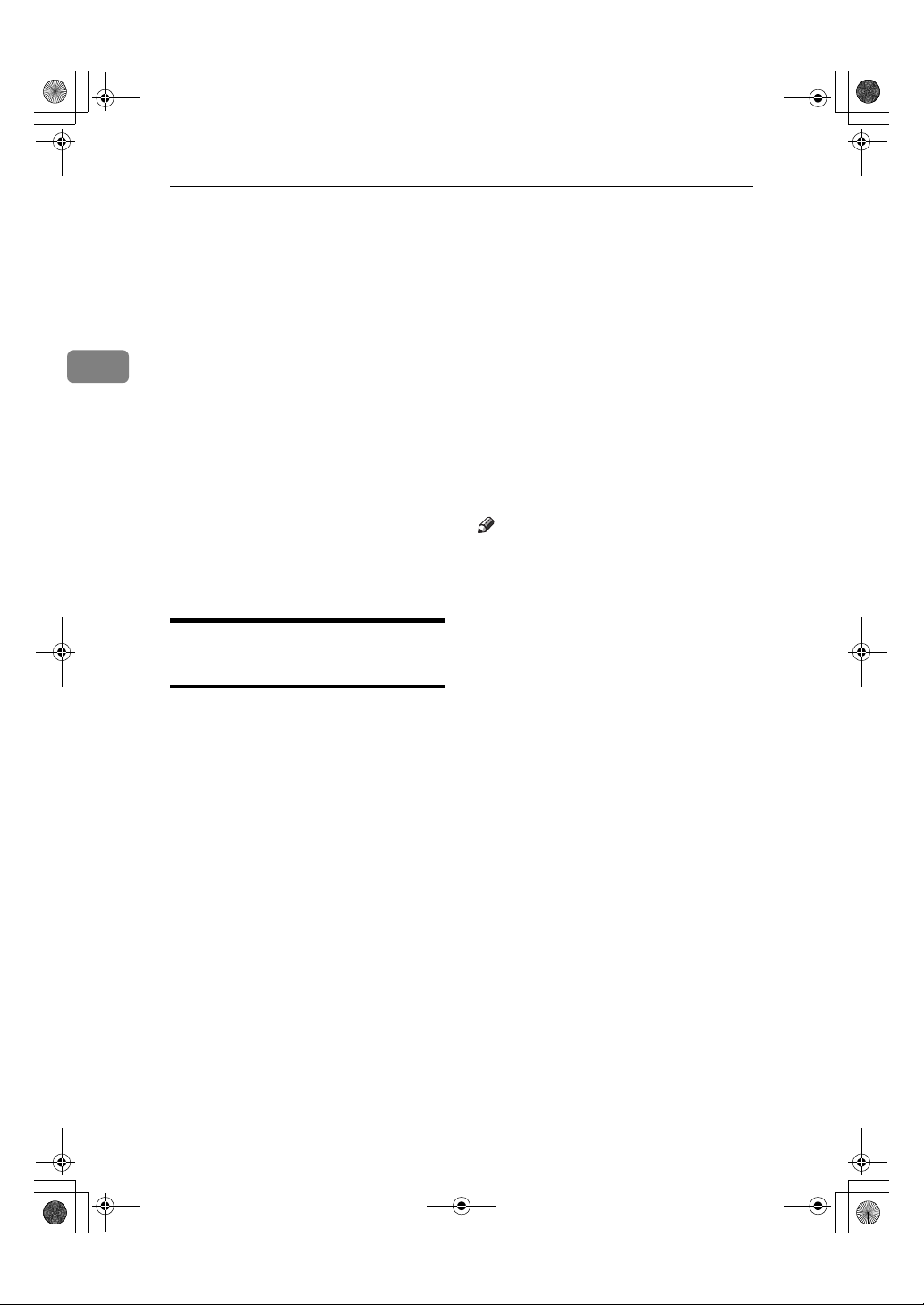
StellaC2-FRpr12.book Page 36 Tuesday, March 9, 2004 8:32 PM
Préparation de l’impression
Sélectionnez une langue pour
C
l’interface, puis cliquez sur [OK].
Les langues suivantes sont
disponibles : Cestina (Tchèque),
Dansk (Danois), Deutsch (Allemand), English (Anglais), Espanol
(Espagnol), Francais (Français),
2
Italiano (Italien), Magyar (Hongrois) Nederlands (Néerlandais),
Norsk (Norvégien), Polski (Polonais), Portugues (Portugais), Russian (Russe), Suomi (Finnois),
Svenska (Suédois)
La langue d’interface par défaut
est l’anglais.
Cliquez sur [Font Manager 2000].
D
Respectez les instructions qui
E
s’affichent à l’écran.
Utiliser Adobe PageMaker
Version 6.0, 6.5, ou 7.0
Si vous utilisez l’appareil sous Windows 95/98/Me, Windows 2000/XP,
Windows Server 2003 ou Windows
NT 4.0 avec Adobe PageMaker, vous
devrez copier le fichier PPD dans le
dossier de PageMaker.
Le fichier PPD est le fichier avec extension “.ppd” dans le dossier “DRI-
VERS\PS\WIN9X_ME\(Langue)\D
ISK1\” sur le CD-ROM.
Le dossier [WIN9X_ME] dans le dossier
[PS] est pour Windows 95/98/Me.
Utilisez le dossier au niveau approprié pour le système d’exploitation
que vous utilisez.
Vous pouvez renommer le troisième
dossier “(Langue)” avec le nom de la
langue appropriée.
Copier le fichier dont l’extension est
“.ppd” vers le dossier PageMaker.
• Installation par défaut de Page-
Maker 6.0
Le dossier est “C:\PM6\RSRC\PPD4”.
• Installation par défaut de Page-
Maker 6.5
Le dossier est “C:\PM65\RSRC\USEN-
GLISH\PPD4”.
“USENGLISH” peut différer selon
votre choix de langue.
• Installation par défaut de Page-
Maker 7.0
Le dossier est “C:\PM7\RSRC\USEN-
GLISH\PPD4”.
“USENGLISH” peut différer selon
votre choix de langue.
Remarque
❒ Si vous utilisez PageMaker, les op-
tions pouvant être sélectionnées
par le pilote d’impression ne seront pas actives. La procédure suivante décrit comment activer les
options d’imprimante.
Dans le menu [Fichier], cliquez
A
sur [Imprimer].
La boîte de dialogue [Imprimer le
Document] apparaît.
B Procédez aux réglages nécessai-
res dans la boîte [Paramètres].
36
Page 45

StellaC2-FRpr12.book Page 37 Tuesday, March 9, 2004 8:32 PM
Logiciels et utilitaires fournis sur le CD-ROM
Logiciels et utilitaires fournis sur le CDROM
Deux CD-ROM sont fournis avec cet
appareil.
• Printer Drivers and Utilities
• Operating Instructions for Prin-
ter/Scanner
Le CD-ROM intitulé “Printer Drivers and
Utilities” sert essentiellement à utiliser les
fonctions de l’imprimante. Dans ce manuel, le terme “CD-ROM” se rapporte au
CR-ROM “Printer Drivers and Utilities”
sauf indication contraire.
Pilotes d’impression
L’impression nécessite l’installation
d’un pilote d’impression adapté à vo-
tre système d’exploitation. Les pilotes
suivants sont inclus sur le CD-ROM
intitulé “Printer Drivers and Utilities”
qui est fourni avec l’option d’impri-
mante de cet appareil.
Langage
d’impression
Windows 95
*1
Windows 98
*2
Windows Me
*3
Windows
2000
Windows
*5
XP
Windows
Server 2003
Windows
NT 4.0
PCL 6 PCL 5eRPCS™Post-
√√√
√√√
√√√
*4
*7
√√√
√√√
√√√
*6
*10
√
√
Script
3
*12
√
*12
√
*12
√
*13
√
*13
√
*13
√
*10
*10
√
*11
√
*12
Langage
d’impression
Mac OS
Mac OS X
*1
Système d’exploitation Microsoft
Windows 95
*2
Système d’exploitation Microsoft
Windows 98
*3
Microsoft Windows Edition Millé-
nium
*4
Microsoft Windows 2000 Advanced
PCL 6 PCL 5eRPCS™Post-
*8
*9
Server
Microsoft Windows 2000 Server
Microsoft Windows 2000 professionnel
*5
Microsoft Windows XP Professionnel
Microsoft Windows XP Edition Familiale
*6
Microsoft Windows Server 2003 Standard Edition
Microsoft Windows Server 2003 Enterprise Edition
Microsoft Windows Server 2003 Web
Edition
*7
Système d’exploitation Microsoft
Windows NT Server version 4.0, système d’exploitation Microsoft Windows NT Workstation version 4.0 sur
un ordinateur utilisant des processeurs x86.
*8
Versions 8.6 à 9.2 de Mac OS (Le mode
standard de Mac OS X est pris en charge.)
*9
Mac OS X 10.1 ou version ultérieure
(Mode natif)
*10
Service Pack 4 ou supérieur requis.
*11
Service Pack 6 ou supérieur requis.
*12
Vous trouverez les pilotes d’impres-
sion Adobe PostScript 3 et les fichiers
de description d’imprimante PostScript (PPD) sur le CD-ROM intitulé
“Printer Drivers and Utilities”.
*13
Vous trouverez les fichiers de description d’imprimante PostScript (PPD)
sur le CD-ROM intitulé “Printer Drivers and Utilities”.
Script
3
*12
√
*14
√
2
37
Page 46

StellaC2-FRpr12.book Page 38 Tuesday, March 9, 2004 8:32 PM
Préparation de l’impression
*14
Vous trouverez le programme d’ins-
tallation de description d’imprimante
Adobe PostScript (PPD) sur le CDROM intitulé “Printer Drivers and
Utilities”.
❖ Pilotes d’impression PCL
Deux types de pilotes d’impres-
sion PCL (PCL 6 et PCL 5e) sont in-
2
clus sur le CD-ROM livré avec
l’appareil. Ces pilotes permettent à
l’ordinateur de communiquer avec
l’imprimante grâce à un langage
commun. Nous vous recommandons d’utiliser PCL 6.
Remarque
❒
Certaines applications nécessitent
que le pilote d’impression PCL 5e
soit installé. Dans ce cas, vous pou-
vez installer PCL 5e au lieu de PCL 6.
Reportez-vous à la P.16 “Installation des pilotes d'impression PCL
6/5e et RPCS™”.
❖ Pilote d’imprimante RPCS™
Vous trouverez les pilotes d’impres-
sion RPCS™ sur le CD-ROM livré
avec l’appareil. Ce pilote d’impres-
sion permet à l’ordinateur de communiquer avec l’appareil au moyen
d’un langage d’impression. L’interface d’utilisateur prédéfinie est fournie en plus de l’interface standard.
Reportez-vous à la P.16 “Installation des pilotes d'impression PCL
6/5e et RPCS™”.
❖ Pilotes d’impression Adobe PostS-
cript 3 et fichiers PPD
Vous trouverez les pilotes d’impression Adobe PostScript 3 et les
fichiers PPD sur le CD-ROM livré
avec l’appareil. Ce pilote d’impres-
sion permet à l’ordinateur de communiquer avec l’imprimante au
moyen d’un langage d’impression.
Les fichiers PPD permettent au pilote d’impression d’activer les
fonctions spécifiques de l’impri-
mante.
Reportez-vous à la
tion du pilote d’impression PostScript 3”
.
P.21 “Installa-
❖ Pilote LAN-Fax
Le pilote LAN-Fax est inclus sur le
CD-ROM accompagnant cet appareil. Ce pilote vous permet d’utiliser
les fonctions LAN-Fax. Le pilote
LAN-Fax, Carnet d’adresse, et LANFax Cover Sheet Editor peuvent
s’installer grâce à ce pilote.
Logiciels et utilitaires
❖ SmartDeviceMonitor for Admin
Cet utilitaire, destiné à l’adminis-
trateur système, permet de gérer
les imprimantes réseau.
Référence
Reportez-vous à l’aide en ligne
de SmartDeviceMonitor for Admin pour plus d’informations
sur l’utilisation de SmartDeviceMonitor for Admin.
38
❖ SmartDeviceMonitor for Client
Cet utilitaire, destiné aux utilisateurs, permet de gérer l’état de
leurs impressions sur le réseau.
Page 47

StellaC2-FRpr12.book Page 39 Tuesday, March 9, 2004 8:32 PM
Logiciels et utilitaires fournis sur le CD-ROM
Référence
Reportez-vous à l’aide en ligne de
SmartDeviceMonitor for Client pour
plus d’informations sur l’utilisation
de SmartDeviceMonitor for Client.
❖ Font Manager 2000
Cet utilitaire vous aide à installer
de nouvelles polices d’impression,
ou d’administrer les polices déjà
installées sur votre système.
❖ 1394 Utility
Cet utilitaire est à utiliser avec la
carte d’interface IEEE 1394. Pour
plus d’informations, consultez le
fichier Readme (Lisez-moi) ou le
manuel livré avec la carte d’inter-
face IEEE 1394 en option.
❖ USB Printing Support
Cet utilitaire doit être utilisé avec
la carte d’interface USB 2.0. Installez cet utilitaire pour utiliser la
connexion USB sur les ordinateurs
sous Windows 98 SE/Me. Pour
plus d’informations sur l’installa-
tion, consultez la P.30 “Installation
du pilote d'impression pour une
connexion via USB”.
❖ Utilitaire d’impression pour Mac
Cet utilitaire permet aux utilisateurs de télécharger et de gérer diverses polices, et d’assurer la
gestion d’imprimantes. Pour plus
d’informations sur cet utilitaire, reportez-vous au manuel Supplé-
ment PostScript 3 fourni en tant que
fichier au format PDF sur le CDROM intitulé “Operating Instructions for Printer/Scanner”.
Important
❒ Vous devez toujours désinstaller
les logiciels et les utilitaires avant
d’installer des versions mises à
jour de Windows. Réinstallez les
logiciels et les utilitaires après la
mise à jour de Windows.
2
❖ Acrobat Reader
Cet utilitaire permet de lire les fichiers PDF (Portable Document
Format).
Remarque
❒ La documentation relative à
l’utilisation de l’appareil est
fournie sur le CD-ROM au for-
mat PDF. Pour obtenir de plus
amples informations concer-
nant l’utilisation d’Acrobat Rea-
der, reportez-vous à l’aide en
ligne d’Acrobat Reader.
39
Page 48

StellaC2-FRpr12.book Page 40 Tuesday, March 9, 2004 8:32 PM
Préparation de l’impression
2
40
Page 49

StellaC2-FRpr12.book Page 41 Tuesday, March 9, 2004 8:32 PM
INDEX
M
1394 Utility
,
39
A
Acrobat Reader, 39
ATM
Macintosh, installation
B
Bypass, 8
C
CD-ROM, 37
Connexion
Connexion de la carte d’interface IEEE
, 6
1394
Connexion de la carte Ethernet
Connexion de l’interface parallèle
Connexion USB
connexion IEEE 1394
installation, pilote d’imprimante
connexion USB
pilote d’imprimante, installation
, 6
E
Ecran
4
,
F
Font Manager 2000, 39
installation
Format papier personnalisé
impression, magasin bypass
,
35
I
Installation rapide, 14
IP sur 1394
, 32
L
Logiciel
Installation rapide
, 14
, 28
, 10
,
, 6
8
, 6
, 32
, 30
Macintosh
ATM, installation
Polices d’écran, installation
Mac OS
PostScript 3, installation
Mac OS X
PostScript 3, installation
, 28
P
PageMaker, 36
Panneau de commande
Papier épais
impression, magasin bypass
PCL
38
,
PCL 5e
Windows 2000/XP et Windows Server
2003, installation
Windows 95/98/Me, installation
Windows NT 4.0, installation
PCL 6
Windows 2000/XP et Windows Server
2003, installation
Windows 95/98/Me, installation
Windows NT 4.0, installation
Pilote d’imprimante
Exécution automatique
installation, connexion IEEE 1394
installation, connexion USB
Installation rapide
PCL 5e
, 37
37
,
PCL 6
PostScript 3
RPCS
37
Polices d’écran
PostScript 3
,
Macintosh, installation
, 38
Mac OS, installation
Mac OS X, installation
Windows 2000/XP et Windows Server
2003, installation
Windows 95/98/Me, installation
Windows NT 4.0, installation
, 37
, 3,
, 16
, 16
,
, 22
14
, 27
, 29
, 27
, 29
4
, 11
, 16
, 16
, 16
, 16
, 13
, 32
, 30
, 29
, 29
, 21
, 24
41
Page 50

StellaC2-FRpr12.book Page 42 Tuesday, March 9, 2004 8:32 PM
R
RPCS
38
,
Windows 2000/XP et Windows Server
2003, installation
Windows 95/98/Me, installation
Windows NT 4.0, installation
, 16
S
,
, 16
16
SCSI print
SmartDeviceMonitor for Admin
SmartDeviceMonitor for Client
,
32
, 35, 38
, 35, 38
T
Transmission bidirectionnelle, 25
Transparents pour rétroprojecteur
impression, magasin bypass
, 11
U
USB Printing Support, 39
Utilitaire d’impression pour Mac
, 39
W
Windows 2000/XP et Windows Server
2003
PCL 5e, installation
PCL 6, installation
PostScript 3, installation
RPCS, installation
Windows 95/98/Me
PCL 5e, installation
PCL 6, installation
PostScript 3, installation
RPCS, installation
Windows NT 4.0
PCL 5e, installation
PCL 6, installation
PostScript 3, installation
RPCS, installation
, 16
, 16
, 22
, 16
, 16
, 16
, 21
, 16
, 16
, 16
, 24
, 16
42
Page 51

StellaC2-FRpr12.book Page 43 Tuesday, March 9, 2004 8:32 PM
MEMO
43
Page 52

StellaC2-FRpr12.book Page 44 Tuesday, March 9, 2004 8:32 PM
MEMO
44 FR F B683-8502
